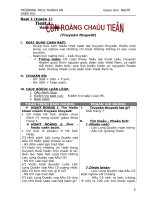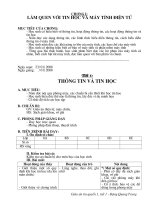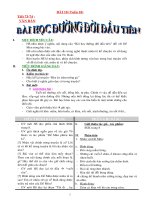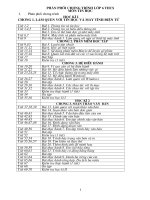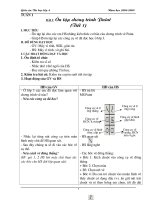giao an tin 6 HKI
Bạn đang xem bản rút gọn của tài liệu. Xem và tải ngay bản đầy đủ của tài liệu tại đây (1.12 MB, 76 trang )
<span class='text_page_counter'>(1)</span>Chương 1: LÀM QUEN VỚI TIN HỌC VÀ MÁY TÍNH ĐIỆN TỬ Ngày soạn: 13/08/2016 Ngày giảng: Lớp 8: 15/08/2016; Lớp 6: 16/08/2016 Lớp 7: 16/08/2016; Lớp 9: 17/08/2016 Tiết: 01 Bài 1: THÔNG TIN VÀ TIN HỌC I. MỤC TIÊU. 1. Kiến thức: - Học sinh biết được khái niệm thông tin và hoạt động thông tin của con người. Biết máy tính là công cụ hỗ trợ con người trong các hoạt động thông tin. 2. Kĩ năng: - Giúp HS xác định được vị trí và tầm quan trọng của thông tin và tin học. 3. Thái độ: - HS có hứng thú khi học môn Tin Học II. CHUẨN BỊ. 1. Giáo viên: - Phấn màu, sách, chuẩn bị thêm tranh ảnh, đoạn trích bài báo 2. Học sinh: - Sách, tập, viết, xem sách trước. III . HOẠT ĐỘNG DẠY HỌC. 1. Ổn định lớp: 2. Kiểm tra: 3. Bài mới : - Trước khi vào bài học hôm nay của môn Tin Học thầy sẽ sơ lược qua chương trình học cho các em nắm rõ hơn : - Bao gồm 4 chương: + Chương I: Làm Quen Với Tin Học và Máy Tính Điện Tử + Chương II: Phần Mềm Học Tập + ChươngIII: Hệ Điều Hành + Chương IV: Soạn Thảo Văn Bản Hoạt động của giáo viên Hoạt động của học sinh Hoạt động 1: Thông tin là gi? GV: Hằng ngày em tiếp nhận được nhiều thông tin từ nhiều nguồn khác - Tham khảo ví dụ trong sách giáo nhau: khoa. - Các bài báo, bản tin trên truyền hình.
<span class='text_page_counter'>(2)</span> hay đài phát thanh cho em biết tin tức - Lắng nghe. về tình hình thời sự trong nước và thế giới. - Hướng dẫn và cho thêm các ví dụ về thông tin. + Thông tin về kết quả học tập của - Lấy ví dụ. một HS được ghi trong sổ liên lạc - Phát biểu thông tin về con người + Thông tin về giá cả máy tính - Ghi bài thông tin về hàng hoá GV: Từ các ví dụ trên em hãy cho một số ví dụ về thông tin. GV: Vậy em có thể kết luận gì về thông tin? GV chốt lại: Thông tin là tất cả những gì đem lại sự hiểu biết về thế giới xung quanh (sự vật, sự kiện …) và về chính con người. Hoạt động 2: Hoạt động thông tin của con người - Giáo viên nhấn mạnh để học sinh Học sinh tham gia vào bài học bằng hiểu rõ : Máy tính điện tử ra đời như cách đóng góp ý kiến : một công cụ lao động mới, đáp ứng - Máy hơi nước: Công cụ của nền văn nhu cầu khai thác tài nguyên thông tin minh công nghiệp. của con người và ngày càng có nhiều - Máy tính điện tử: Công cụ của nền ứng dụng trong các lĩnh vực hoạt động văn minh thông tin. của xã hội, giúp cải thiện cuộc sống. - Giáo viên hỏi : Hoạt động thông tin của con người có ảnh như thế nào đến - Ảnh hưởng trực tiếp đến việc thu xử lý thông tin? nhận và xử lý thông tin. Ví dụ : Cũng - Chốt kiến thức cho học sinh bằng một giáo viên dạy bài học đó nhưng cách thể hiện nội dung : đối với học sinh này thì tiếp thu tốt Việc tiếp nhận và xử lý, lưu trữ và hơn học sinh kia. truyền (trao đổi) thông tin được gọi - Đối với mỗi người, hoạt động thông chung là hoạt động thông tin. tin diễn ra như một nhu cầu thường - Xử lí thông tin đóng vai trò quan xuyên và tất yếu, mỗi hành động, việc trọng vì nó đem lại sự hiểu biết cho làm của con người đều gắn liền với con người. một hoạt động thông tin cụ thể. GV đưa ra mô hình quá trình xử lý thông tin - Ghi bài - Mô hình quá trình xử lí thông tin: TT vào TT ra Xử lí - Thông tin vào là thông tin trước quá trình xử lí.
<span class='text_page_counter'>(3)</span> - Thông tin ra là thông tin sau quá - Học sinh quan sát mô hình trình xử lí. Hoạt động 3: Củng cố, dặn dò - Hãy cho biết thông tin là gì ? - Hãy cho biết hoạt động thông tin bao gồm những việc gì ? Công việc nào quan trọng nhất. - Tìm thêm các ví dụ về thông tin, xem trước nội dung còn lại của bài.. Ngày soạn: 13/08/2016 Ngày giảng: Lớp 9: 17/08/2016; Lớp 7: 17/08/2016 Lớp 8: 19/08/2016; Lớp 6: 20/08/2016 Tiết: 02 Bài 1: THÔNG TIN VÀ TIN HỌC (tiếp) I. MỤC TIÊU. 1. Kiến thức: - Biết máy tính là công cụ hỗ trợ con người trong các hoạt động thông tin. 2. Kĩ năng: - Có khái niệm ban đầu về tin học và nhiệm vụ chính của tin học. 3. Thái độ: - HS có hứng thú khi học môn Tin Học II. CHUẨN BỊ. 1. Giáo viên: - Phấn màu, sách, chuẩn bị thêm tranh ảnh, đoạn trích bài báo 2. Học sinh: - Sách, tập, viết, xem sách trước. III . HOẠT ĐỘNG DẠY HỌC. 1. Ổn định lớp: 2. Kiểm tra: HS 1: Thông tin là gì ? Hãy nêu một số ví dụ về thông tin ? HS 2: Hãy nêu một số ví dụ về thông tin và cách thức mà con người thu nhận thông tin đó. 3. Bài mới : Hoạt động của giáo viên Hoạt động của học sinh Hoạt động 1: Hoạt động thông tin và tin học GV: Hoạt động thông tin của con.
<span class='text_page_counter'>(4)</span> người trước hết nhờ vào điều gì ? - Trả lời: 5 giác quan (thính giác, khứu GV chốt lại: Hoạt động thông tin của giác, vị giác, xúc giác, cảm giác) con người trước hết là nhờ vào các và bộ não. giác quan và bộ não. Các giác quan - Ghi bài giúp con người tiếp nhận thông tin. Bộ não thực hiện việc xử lí, biến đổi, đồng thời là nơi để lưu trữ thông tin thu nhận được. - Trả lời GV: Khả năng các giác quan và bộ Các giác quan và bộ não con người có não của con người có giới hạn giới hạn. không ? - Lắng nghe Tuy nhiên, khả năng của các giác quan và bộ não con người trong các hoạt động thông tin chỉ có hạn. Với sự ra đời của máy tính, ngành tin học ngày càng phát triển mạnh mẽ. Nhờ sự phát triển của tin học, máy tính không chỉ là công cụ trợ giúp tính toán thuần tuý mà còn có thể hỗ trợ con người trong nhiều lĩnh vực khác - Ghi bài nhau của cuộc sống. GV chốt kiến thức bằng cách thể hiện nội dung: Một trong các nhiệm vụ chính của tin học là nghiên cứu việc thực hiện các hoạt động thông tin một cách tự động nhờ sự trợ giúp của máy tính điện tử. Hoạt động 2: Luyện tập GV: Hướng dẫn học sinh trả lời các - Lắng nghe và suy nghĩ câu hỏi trong SGK. GV: Nêu các câu hỏi trong sách bài - Chú ý tập để học sinh luyện tập thêm GV: Tổng kết Hoạt động 3: Củng cố, dặn dò - Hãy nêu ví dụ minh hoạ về hoạt động thông tin của con người. - Hãy cho biết một trong các nhiệm vụ chính của tin học là gì ? - Về nhà học bài, làm bài tập 2, 3, 4, 5 trong SGK. - Đọc bài đọc thêm 1. - Xem trước nội dung bài 2..
<span class='text_page_counter'>(5)</span> Ngày soạn: 19/08/2016 Ngày giảng: Lớp 8: 22/08/2016; Lớp 6: 23/08/2016 Lớp 7: 23/08/2016; Lớp 9: 24/08/2016 Tiết: 03 Bài 2: THÔNG TIN VÀ BIỂU DIỄN THÔNG TIN I. MỤC TIÊU.. 1. Kiến thức: - Phân biệt được các dạng thông tin cơ bản. 2. Kĩ năng: - Biết khái niệm biểu diễn thông tin và vai trò của biểu diễn thông tin. 3. Thái độ: - HS có hứng thú khi học môn Tin Học II. CHUẨN BỊ.. 1. Giáo viên: - Phấn, sách giáo khoa, giáo án, màn hình, máy vi tính (nếu có). 2. Học sinh: - Sách giáo khoa, vở viết. III. HOẠT ĐỘNG DẠY HỌC.. 1. Ổn định lớp: 2. Kiểm tra: - Em hãy cho biết thông tin là gì ? Nêu một số ví dụ về thông tin? 3. Bài mới : Hoạt động của giáo viên Hoạt động của học sinh Hoạt động 1: Các dạng thông tin cơ bản - Giáo viên cho học sinh nhận biết các dạng cơ bản về thông tin trong sách giáo khoa - Giáo viên hỏi : Thông tin trong máy Học sinh : Thông tin trong máy tính tính được phân thành mấy loại ? Là được chia làm 3 loại chính. Đó là: những loại thông tin nào?. + Thông tin dạng văn bản. - GV : bổ sung nếu học sinh chưa trả lời chính xác.. + Thông tin dạng hình ảnh + Thông tin dạng âm thanh. - Giáo viên: Yêu cầu học sinh lấy thêm các ví dụ trong thực tế về các loại thông tin trên. Chia lớp thành các nhóm sau đó cử - Các nhóm tham gia lấy ví dụ và cử đại diện các nhóm lên đọc ví dụ và đại diện lên phát biểu. cho các nhóm khác đánh giá về giọng - Nhận xét các nhóm khác. đọc, cách thể hiện, cũng như nội dụng.
<span class='text_page_counter'>(6)</span> của ví dụ.. - Lắng nghe và rút kinh nghiệm. GV: Nhận xét và cho điểm từng nhóm 1 để động viên sự hứng thú học - Ghi bài tập giữa các nhóm. - GV chốt lại: Có ba dạng thông tin cơ bản được biểu diễn trong máy tính điện tử: Dạng văn bản, dạng hình ảnh, dạng âm thanh. Hoạt động 2: Biểu diễn thông tin GV: Đưa ra các ví dụ về biểu diễn thông tin. - Mỗi dân tộc có hệ thống chữ cái riêng của mình để biểu diễn thông tin dưới dạng văn bản. - Để tính toán, chúng ta biểu diễn thông tin dưới dạng các con số và kí hiệu toán học. GV: Qua các ví dụ, em có nhận xét như thế nào về cách biểu diễn thông tin ? GV chốt lại: Biểu diễn thông tin là cách thể hiện thông tin dưới dạng cụ thể nào đó. Cho học sinh học trong sách giáo khoa và đặt câu hỏi: Ngoài cách thể hiện các thông tin đã nêu, trong thực tế thông tin còn được biểu diễn bằng những hình thức nào? - Lưu ý: Cùng một thông tin có thể có nhiều cách biểu diễn khác nhau. VD: Để diển tả cùng một buổi sáng đẹp trời, hoạ sĩ có thể vẽ bức tranh, nhạc sĩ lại diễn đạt cảm xúc dưới dạng bản nhạc… GV: Phân tích mục đích của biểu diễn thông tin: lưu trữ và chuyển giao thông tin thu nhận được - Giáo viên : Vai trò của biểu diễn thông tin?. - Lắng nghe và đưa thêm các ví dụ. - HS trả lời: Biểu diễn thông tin là cách thể hiện thông tin dưới dạng cụ thể nào đó. - Ghi bài Thông tin trong thực tế có thể biểu diễn dưới nhiều hình thức khác nhau: Ví dụ Mùi, vị, cảm xúc,…dạng số thực, số nguyên,.. - Lắng nghe và ghi nhớ. Biểu diễn thông tin có vai trò quan trọng đối với việc truyền và tiếp nhận thông tin. Ví dụ việc mô tả bằng lời về hình dáng hoặc tấm ảnh của người bạn chưa quen cho em hình dung về bạn ấy, giúp em nhận ra bạn ấy ở lần gặp đầu tiên.. - GV chốt lại: Biểu diễn thông tin có - Ghi bài vai trò quyết định đối với mọi hoạt động thông tin của con người..
<span class='text_page_counter'>(7)</span> Hoạt động 3: Củng cố, dặn dò - Hãy nêu các dạng cơ bản của thông tin, mỗi dạng cho 1 ví dụ. - Hãy cho biết biểu diễn thông tin là gì và vai trò của biểu diễn thông tin? - Xem lại nội dung bài học. - Xem trước nội dung còn lại của bài.. Ngày soạn: 19/08/2016 Ngày giảng: Lớp 9: 24/08/2016; Lớp 7: 24/08/2016 Lớp 8: 26/08/2016; Lớp 6: 27/08/2016 Tiết: 04 Bài 2: THÔNG TIN VÀ BIỂU DIỄN THÔNG TIN (tiếp) I. MỤC TIÊU.. 1. Kiến thức: - Biết được khái niệm dữ liệu trong máy tính. 2. Kĩ năng: - Hiểu được cách biểu diễn thông tin trong máy tính. 3. Thái độ: - HS có hứng thú khi học môn Tin Học II. CHUẨN BỊ.. 1. Giáo viên: - Phấn, sách giáo khoa, giáo án, màn hình, máy vi tính (nếu có). 2. Học sinh: - Sách giáo khoa, vở viết. III. HOẠT ĐỘNG DẠY HỌC.. 1. Ổn định lớp: 2. Kiểm tra: - Nêu các dạng cơ bản của thông tin và cho ví dụ cụ thể ? 3. Bài mới : Hoạt động của giáo viên Hoạt động của học sinh Hoạt động 1: Biểu diễn thông tin trong máy tính GV: Nêu ví dụ về việc thông tin có thể biểu diễn bằng nhiều cách khác nhau và hướng dẫn học sinh tìm thêm các ví dụ. - Lắng nghe và tìm thêm ví dụ khác GV: Qua các ví dụ em cho biết để con.
<span class='text_page_counter'>(8)</span> người có thể thu nhận được thông tin thì thông tin phải được biểu diễn như - Trả lời: thông tin phải được biểu thế nào? diễn dưới dạng phù hợp. GV nhấn mạnh: Thông tin được biểu diễn dưới dạng dãy bít và dùng dãy bít ta có thể biểu - Lắng nghe diễn được tất cả các dạng thông tin cơ bản. GV: Thông tin cần biến đổi như thế HS: Thông tin biểu diễn bằng các dãy nào để máy tính xử lý được? bít vì máy tính có thể lưu giữ và xử lý GV chốt lại: các dãy bít - Để máy tính có thể xử lí, thông tin cần được biểu diễn dưới dạng dãy bit chỉ gồm 2 kí hiệu là 0 và 1. - Ghi bài - Dữ liệu là thông tin được lưu trữ trong máy tính. Hoạt động 2: Luyện tập GV: Hướng dẫn học sinh trả lời các - L¾ng nghe vµ tr¶ lêi câu hỏi trong SGK. GV: Nêu các câu hỏi trong sách bài - Chó ý tập để học sinh luyện tập thêm GV: Tổng kết Hoạt động 3: Củng cố, dặn dò - Dữ liệu là gì ? - Thông tin trong máy tính được biểu diễn như thế nào ? - Làm bài tập 1, 2, 3 trong SGK. - Xem trước nội dung bài 3.. Ngày soạn: 27/08/2016 Ngày giảng: Lớp 8: 29/08/2016; Lớp 6: 30/08/2016 Lớp 7: 30/08/2016; Lớp 9: 31/08/2016 Tiết: 05 Bài 3: EM CÓ THỂ LÀM ĐƯỢC NHỮNG GÌ NHỜ MÁY TÍNH ? I. MỤC TIÊU.. 1. Kiến thức: - Biết được các khả năng ưu việt của máy tính cũng như các ứng dụng đa dạng của tin học trong các lĩnh vực khác nhau của xã hội..
<span class='text_page_counter'>(9)</span> 2. Kĩ năng: - Biết được máy tính chỉ là công cụ thực hiện những gì con người chỉ dẫn. 3. Thái độ: - HS có hứng thú khi học môn Tin Học II. CHUẨN BỊ.. 1. Giáo viên: - Phấn, sách giáo khoa, giáo án, màn hình, máy vi tính (nếu có). 2. Học sinh: - Sách giáo khoa, vở viết. III. HOẠT ĐỘNG DẠY HỌC.. 1. Ổn định lớp: 2. Kiểm tra: - Em hãy cho biết dữ liệu là gì ? Thông tin trong máy tính được biểu diễn như thế nào? 3. Bài mới : Hoạt động của giáo viên Hoạt động của học sinh Hoạt động 1: Một số khả năng của máy tính GV: Mục tiêu của tin học là gì? HS: Mục tiêu của tin học là nghiên cứu khai thác thông tin có hiệu quả phục vụ cho mọi hoạt động của con người bất kỳ lĩnh vực hoạt động nào cần xử lý thông tin thì ở đó có tin GV: - Trong khoa học kỷ thuật máy học. tính có ứng dụng như thế nào ? HS suy nghĩ trả lời ( có thể HS không ( Giải các bài toán khoa học kỷ thuật.) trả lời được GV gợi ý cho các em ) - Trong công việc quản lý máy tính có HS: Lưu trữ hồ sơ, chứng từ trên máy, ứng dụng như thế nào ? ( Bất kỳ 1 hoạt động nào có tổ chức sắp xếp tài liệu....; xây dựng các của con người đều cần quản lý. Các chương trình tiện dụng làm các việc: hoạt động quản lý có chung 1 đặc bổ sung sữa chữa, loại bỏ....; tìm kiếm điểm: xử lý một lượng lớn thông tin thông tin, in các biểu bảng. ... và thông tin đa dạng) GV nêu thêm một số khả năng của máy tính và chốt lại kiến thức: - Khả năng tính toán nhanh. - Ghi bài - Tính toán với độ chính xác cao. - Khả năng lưu trữ lớn. - Khả năng “làm việc” không mệt mỏi. Mỗi ứng dụng GV cho HS liên hệ thực tế..
<span class='text_page_counter'>(10)</span> Hoạt động 2: Có thể dùng máy tính điện tử vào những việc gì ? GV cho HS thảo luận những việc - Học sinh thảo luận nhóm. các em có thể làm được nhờ máy tính. GV kiểm tra kết quả của một vài - Đại diện các nhóm trình bày. nhóm, cho các nhóm tự nêu các kết luận của nhóm mình GV: Kết luận lại có thể dùng máy tính - Ghi bài vào những việc gì ? - Thực hiện các tính toán. - Tự động hoá các công việc văn phòng. - Hỗ trợ công tác quản lý. - Công cụ học tập và giải trí. - Điều khiển tự động và rô - bốt. -Liên lạc, tra cứu và mua bán trực - Lắng nghe và tìm thêm ví dụ tuyến. GV: Nêu thêm một số ví dụ để học sinh hiểu thêm. Hoạt động 3: Máy tính và điều chưa thể GV: Những gì nêu trên cho em thấy - Lắng nghe máy tính là công cụ tuyệt vời và có những khả năng to lớn.Tuy nhiên máy tính vẫn còn những điều chưa thể làm được. Học sinh tham gia thảo luận và đóng GV : Cho học sinh thảo luận máy tính góp ý kiến: đã làm được những gì, và những gì + Tuy máy tính có ứng dụng rất rộng chưa làm được. rãi nhưng hiệu quả đó lại phụ thuộc GV: Kết luận và đưa ra nhận xét GV : Củng cố kiến thức cho học sinh ghi nhớ: - Máy tính là công cụ đa dạng và có khả năng to lớn.. con người thông qua những câu lệnh. + Máy chưa thay thế hoàn toàn con người do đó “Năng lực tư duy là bá chủ thế giới”. - Lắng nghe và rút kinh nghiệm - Hiện tại máy tính chưa phân biệt - Ghi bài được mùi vị, cảm giác…. và đặc biệt là chưa có năng lực tư duy. - Sức mạnh của máy tính phụ thuộc vào con người và do những hiểu biết của con người quyết định. Hoạt động 4: Củng cố, dặn dò - Những khả năng to lớn nào đã làm cho máy tính trở thành những công cụ xử lí thông tin hữu hiệu? - Hãy kể thêm một vài ví dụ về những gì có thể thực hiện với sự trợ giúp của máy tính điện tử..
<span class='text_page_counter'>(11)</span> - Làm bài tập 1, 2, 3 trong SGK - Đọc bài đọc thêm 2. - Xem trước nội dung bài 4.. Ngày soạn: 28/08/2016 Ngày giảng: Lớp 9: 31/08/2016; Lớp 7: 31/08/2016 Lớp 6: 03/09/2016; Lớp 8:05/09/2016 Tiết: 06 Bµi 4: MÁY TÍNH VÀ PHẦN MỀM MÁY TÍNH I. MỤC TIÊU.. 1. Kiến thức: - Biết sơ lược cấu trúc chung của máy tính điện tử và một vài thành phần quan trọng nhất của máy tính cá nhân. 2. Kĩ năng: - Biết được khái niệm chương trình và hoạt động của máy tính là nhờ chương trình. 3. Thái độ: - HS có hứng thú khi học môn Tin Học II. CHUẨN BỊ.. 1. Giáo viên: - Sách giáo khoa, giáo án, máy vi tính (nếu có) hoặc hình ảnh minh hoạ. 2. Học sinh: - Sách giáo khoa, vở viết. III. HOẠT ĐỘNG DẠY HỌC.. 1. Ổn định lớp: 2. Kiểm tra: - Nêu một số khả năng to lớn và hạn chế của máy tính điện tử? 3. Bài mới : Hoạt động của giáo viên Hoạt động của học sinh Hoạt động 1: Mô hình quá trình ba bước GV nêu vấn đề: Hãy nhắc lại mô hình hoạt động thông tin của con người. - Học sinh phát biểu lại mô hình hoạt GV chia lớp thành các nhóm (mỗi bàn động thông tin của con người. 1 nhóm). Thông tin vào Xử lý Thông tin (?) Các nhóm thảo luận những nội ra.
<span class='text_page_counter'>(12)</span> dung sau: - Lấy ví dụ trong thực tế quá trình xử - Các nhóm suy nghĩ và thảo luận lí thông tin. - Quá trình đó gồm mấy bước và các bước đó là gì ? - Mối liên hệ giữa các bước đó. GV: - Gọi các nhóm trình bày - Nhóm khác nhận xét, bổ sung (nếu có) - Các nhóm trình bày ý kiến - Các nhóm khác nhận xét và bổ sung GV: Tổng hợp ý kiến của các nhóm ý kiến GV: Tổng hợp, nêu lên mô hình - Lắng nghe - Quan sát và vẽ mô hình Kết luận: Quá trình xử lí thông tin bắt buộc phải có 3 bước, theo trình tự nhất định (sơ đồ trên). Hoạt động 2: Cấu trúc chung của máy tính điện tử GV nêu vấn đề: Ngày nay, máy tính điện tử đã có mặt ở rất nhiều gia đình, - Lắng nghe với nhiều chủng loại đa dạng. Ví dụ: máy tính để bàn, máy tính xách tay, siêu máy tính…. (?) Vậy cấu trúc của một máy tính gồm những phần nào? - Các nhóm thảo luận GV: Yêu cầu các nhóm thảo luận. - Các nhóm trình bày và các nhóm GV: Gọi các nhóm trình bày kết quả, khác nhận xét, bổ sung (nếu có) các nhóm khác nhận xét và bổ sung - Lắng nghe và quan sát (nếu có). GV: Kết luận và cho HS quan sát bộ Máy in Mànhì máy vi tính. nh - Cấu trúc máy tính gồm các khối chức năng: Bộ xử lý trung tâm, thiết bị vào và thiết bị ra (thường được gọi chung là thiết bị vào ra), bộ nhớ. - Chương trình là tập hợp các câu Lo lệnh, mỗi câu lệnh hướng dẫn một a thao tác cụ thể cần thực hiện. Bàn Chuột phím GV: Chúng ta tìm hiểu từng bộ phận của máy tính. Câ GV:Thế nào là Bộ xử lí trung tâm y (CPU) ? GV thuyết trình: - Bộ xử lí trung tâm (CPU) là thành.
<span class='text_page_counter'>(13)</span> phần quan trọng nhất của máy tính, - Ghi bài đó là thiết bị chính thực hiện và điều - Trả lời: tương ứng với não của con khiển việc thực hiện chương trình. người GV: Liên hệ với con người thì CPU tương ứng với phần nào ? - Ghi bài GV thuyết trình: - Bộ nhớ của máy tính là nơi lưu các chương trình và dữ liệu. - Bộ nhớ gồm: bộ nhớ trong và bộ nhớ ngoài. . Bộ nhớ trong (RAM, ROM) dùng để lưu chương trình và dữ liệu trong quá trình máy tính làm việc. . Bộ nhớ ngoài (gồm đĩa cứng, đĩa mền, đĩa CD/DVD, USB) dùng để lưu chương trình và dữ liệu lâu dài. - Trả lời GV: Nêu lên các ví dụ về cách đo trong thực tế. Vậy trong máy tính để đo dung lượng nhớ người ta dùng đơn - Ghi bài vị nào ? - Đơn vị chính để đo dung lượng nhớ là dung Byte (B), ngoài ra còn dùng - Quan sát KB, MB, GB. - Trả lời Học SGK (Trang 17) GV: Cho HS quan sát hình (?) Cho biết thiết bị nào là thiết bị vào, - Ghi bài thiết bị ra. - Thiết bị vào: là thiết bị đưa thông tin vào máy tính. Gồm: bàn phím, chuột, máy quét, Scan… - Thiết bị ra: là thiết bị đưa thông tin ra. Gồm: màn hình, máy in, loa, máy chiếu... Hoạt động 3: Củng cố, dặn dò - Cấu trúc chung của máy tính điện tử gồm những bộ phận nào ? - Tại sao CPU được coi như là bộ não của máy tính ? - Hãy trình bày tóm tắt chức năng và phân loại bộ nhớ máy tính. - Về nhà học bài, bổ sung thêm các ví dụ cho các bài tập. - Xem nội dung còn lại của bài..
<span class='text_page_counter'>(14)</span> Ngày soạn: 04/09/2016 Ngày giảng: Lớp 6: 06/09/2016; Lớp 7: 06/09/2016 Lớp 9: 07/09/2016; Lớp 8: 09/09/2016 Tiết: 07 Bài 4: MÁY TÍNH VÀ PHẦN MỀM MÁY TÍNH (T2) I. MỤC TIÊU.. 1. Kiến thức: - Biết được khái niệm phần mềm máy tính và vai trò của phần mềmmáy tính. 2. Kĩ năng: - Rèn luyện ý thức mong muốn hiểu biết về máy tính và tác phong làm việc khoa học, chuẩn xác. 3. Thái độ: - HS có hứng thú khi học môn Tin Học II. CHUẨN BỊ.. 1. Giáo viên: - Sách giáo khoa, giáo án, máy vi tính (nếu có) hoặc hình ảnh minh họa 2. Học sinh: - Sách giáo khoa, vở viết. III. HOẠT ĐỘNG DẠY HỌC.. 1. Ổn định lớp: 2. Kiểm tra: - Cấu trúc chung của máy tính điện tử gồm những bộ phận nào ? - Tại sao CPU được coi như là bộ não của máy tính ? 3. Bài mới : Hoạt động của giáo viên Hoạt động của học sinh Hoạt động 1: Máy tính là một công cụ xử lí thông tin GV: Nhờ các khối chức năng chính trên nên máy tính đã trở thành công cụ xử lí thông tin hữu hiệu. - Lắng nghe GV: - Chia lớp thành các nhóm ( mỗi bàn nhóm). - Các nhóm thảo luận để đưa ra mối liên hệ giữa các giai đoạn xử lí thông - Các nhóm thảo luận tin với các bộ phận chức năng chính của máy tính điện tử. - Gọi đại diện các nhóm trình bày - Các nhóm khác nhận xét, bổ sung - Đại diện các nhóm trình bày (nếu có) - Các nhóm khác nhận xét, bổ sung GV: Nhận xét, tổng kết và đưa ra mô.
<span class='text_page_counter'>(15)</span> hình hoạt động ba bước. Input(Th«ng tin c¸c ch¬ng tr×nh). Xử lí và lưu trữ. - Lắng nghe và quan sát mô hình Output(V¨n b¶n, ©m thanh h×nh ¶nh,). Mô hình hoạt động ba bước của máy tính. - Quá trình xử lí thông tin trong máy tính được tiến hành một cách tự - Ghi bài động theo sự chỉ dẫn của các chương trình. Hoạt động 2: Phần mềm và phân loại phần mềm * Phần mềm là gì ? GV: Nêu khái niệm phần cứng: là - Chú ý những gì thuộc về thiết bị máy tính. GV: Lấy ví dụ về phần cứng: màn hình, chuột, ổ cứng, ổ mềm,….. GV: Ngoài các thiết bị phần cứng thì - Trả lời máy tính cần gì nữa để có thể hoạt động được ? - Ghi bài - Để phân biệt với phần cứng là chính máy tính cùng tất cả các thiết bị vật lí kèm theo, người ta gọi các chương trình máy tính là phần mềm máy tính hay ngắn gọn là phần mềm. * Phân loại phần mềm - Trả lời - Phần mềm được chia thành 2 loại: Phần mềm máy tính được chia thành phần mềm hệ thống và phần mềm 2 loại ứng dụng - Ghi bài + Phần mềm hệ thống là các chương trình tổ chức việc quản lí, điều phối các bộ phận chức năng của máy tính. + Phần mềm ứng dụng là chương trình đáp ứng những yêu cầu ứng dụng cụ thể. GV: Em hãy nêu một số phần mềm mà em biết và phân loại chúng? Ví dụ: Phần mềm hệ thống như hệ - Học sinh lấy ví dụ điều hành DOS, WINDOWS 98 … Phần mềm ứng dụng: phần mềm soạn thảo văn bản, phần mềm đồ hoạ, hội thoại trực tuyến …...
<span class='text_page_counter'>(16)</span> Hoạt động 3: Củng cố, dặn dò - Em hiểu thế nào là phần mềm hệ thống và phần mềm ứng dụng. Hãy kể tên một vài phần mềm mà em biết. - Sự khác biệt giữa phần cứng và phần mềm máy tính là gì ? - Về nhà làm bài tập 1, 2, 3,5 trong SGK - Đọc bài đọc thêm 3. - Xem trước nội dung bài thực hành.. Ngày soạn: 04/09/2016 Ngày giảng: Lớp 9: 07/09/2016; Lớp 7: 07/09/2016 Lớp 6: 10/09/2016; Lớp 8: 12/09/2016 Tiết: 08 Bài thực hành 1: LÀM QUEN VỚI MỘT SỐ THIẾT BỊ MÁY TÍNH I. MỤC TIÊU.. 1. Kiến thức: - Học sinh nhận biết được một số bộ phận cấu thành cơ bản của máy tính cá nhân (loại máy tính thông dụng nhất hiện nay). 2. Kĩ năng: - Biết cách bật/ tắt máy tính đúng yêu cầu. - Biết các thao tác cơ bản với bàn phím, chuột. 3. Thái độ: - HS có hứng thú khi học môn Tin Học II. CHUẨN BỊ.. 1. Giáo viên: - Sách giáo khoa, giáo án, phòng máy. 2. Học sinh: - Sách giáo khoa, vở viết. III. HOẠT ĐỘNG DẠY HỌC.. 1. Ổn định lớp: 2. Kiểm tra: - Hãy nêu quá trình xử lý thông tin? 3. Bài mới :.
<span class='text_page_counter'>(17)</span> Hoạt động của giáo viên Hoạt động của học sinh Hoạt động 1: Phân biệt các bộ phận của máy tính cá nhân - GV thuyết trình và dùng thiết bị máy tính minh hoạ. Các nhóm tự quan sát và thực hiện Yêu cầu học sinh nhận biết được các đúng hướng dẫn của giáo viên. bộ phận cơ bản của máy tính cá nhân. Học sinh nêu các thiết bị mà em biết: Các thành phần cơ bản học sinh cần Bàn phím, màn hình, chuột, máy quét, biết là CPU, màn hình, bàn phím và ổ cứng... chuột. - Giáo viên : Mở nắp máy để giới - Chú ý quan sát thiệu bộ vi xử lí, bộ nhớ (RAM) và đĩa cứng. Trong trường hợp không thể mở máy, có thể giải thích qua hình minh họa đã được chuẩn bị trước. Tuỳ theo trang thiết bị của phòng máy giáo viên có thể giới thiệu thêm các thiết bị khác như máy in, loa... - Bàn phím, chuột,… a) Các thiết bị nhập : - Chứa nhiều thiết bị phức tạp như bộ b) Thân máy tính CPU: vi xử lý (CPU), bộ nhớ (RAM), nguồn điện,.. c) Các thiết bị xuất dữ liệu: - Màn hình, máy in,… d) Các thiết bị lưu trữ dữ liệu:. - Đĩa cứng, đĩa mềm, CD/DVD,... e) Các bộ phận cấu thành máy tính:. - Bao gồm các thiết bị trên. Hoạt động 2: Bật máy tính GV: Hướng dẫn cho học sinh cách bật - Học sinh thực hành mở máy và làm công tắc màn hình và công tắc trên theo hướng dẫn của giáo viên. thân máy. Hoạt động 3: Làm quen với bàn phím và chuột GV Hướng dẫn các nút phím cơ bản. Phân biệt vùng chính của máy tính, - Học sinh quan sát nhóm các phím số, nhóm các phím chức năng. - Học sinh thực hành theo và gõ một GV: Hướng dẫn học sinh mở số nội dung Notepad. Sau đó thử gõ một vài phím - Học sinh gõ chữ in hoa bằng cách: và quan sát kết quả trên màn hình. SHIFT + Ký tự cần viết hoa. GV: Giới thiệu về tác dụng của việc - Phân biệt cách gõ tổ hợp phím và gõ gõ một phím và gõ tổ hợp phím. một phím, thực hành theo hướng dẫn của giáo viên. - Học sinh quan sát và thực hành GV: Hướng dẫn cho học sinh về cách di chuyển chuột và cách lick chuột..
<span class='text_page_counter'>(18)</span> Hoạt động 4: Tắt máy tính GV: Hướng dẫn cho học sinh cách tắt máy. - Nháy chuột vào nút Start/ Turn off - Quan sát và thực hành Computer. - Tắt màn hình (nếu cần thiết). Lưu ý: Trước khi tắt máy phải thoát hết chương trình. Hoạt động 5: Tổng kết GV: Yêu cầu các nhóm tự đánh giá ý thức thái độ học tập của nhóm mình, - Tự đánh giá và nêu lên ý kiến nêu lên những khó khăn và kiến nghị của mình trong tiết thực hành. GV: Đánh giá chung kết quả của tiết thực hành. - Lắng nghe và rút kinh nghiệm - Cho điểm từng nhóm và kết thúc bài thực hành. Hoạt động 6: Củng cố, dặn dò - Nêu các thiết bị nhập và xuất dữ liệu cơ bản nhất. - Cách bật, tắt máy - Về nhà tiếp tục tìm hiểu các bộ phận máy tính, nắm chắc các bước bật máy và tắt máy - Xem trước bài mới.. Chương 2: PHẦN MỀM HỌC TẬP Ngày soạn: 11/09/2016 Ngày giảng: Lớp 6: 13/09/2016 ; Lớp 7: 13/09/2016 Lớp 9: 14/09/2016 ; Lớp 8: 16/09/2016 Tiết: 09 Bài 5: LUYỆN TẬP CHUỘT I. MỤC TIÊU.. 1. Kiến thức: - Phân biệt các nút của chuột máy tính và biết các thao tác cơ bản có thể thực hiện với chuột. 2. Kĩ năng: - Thực hiện được các thao tác với chuột..
<span class='text_page_counter'>(19)</span> 3. Thái độ: - HS có hứng thú khi học môn Tin Học II. CHUẨN BỊ.. 1. Giáo viên: - Sách giáo khoa, giáo án, phòng máy. 2. Học sinh: - Sách giáo khoa, vở viết. III. HOẠT ĐỘNG DẠY HỌC.. 1. Ổn định lớp: 2. Kiểm tra: - Hãy cho biết có mấy loại phần mềm, mỗi loại cho một ví dụ ? - Hãy kể tên một vài thiết bị vào/ ra của máy tính em biết. 3. Bài mới : Hoạt động của giáo viên Hoạt động của học sinh Hoạt động 1: Các thao tác chính với chuột l. Cầm chuột đúng cách GV: Giới thiệu vai trò và chức năng của chuột trong việc điều khiển máy tính. - Lắng nghe GV làm mẫu để học sinh quan sát. GV hướng dẫn HS cầm chuột. - Quan sát GV làm mẫu Tay phải giữ chuột, ngón trỏ đặt lên - HS cầm chuột theo hướng dẫn của nút trái, ngón giữa đặt lên nút phải. GV Lưu ý học sinh rằng để chuột hoạt động được thì bề mặt dưới của chuột phải tiếp xúc với mặt phẳng. - Nghe và ghi nhớ GV kiểm tra và sửa cho mỗi em (nếu cần) 2. Nhận biết con trỏ chuột trên màn hình: GV : Yêu cầu học sinh quan sát và tìm con trỏ chuột có dáng hình mũi - Quan sát và tìm vị trí con trỏ chuột tên trên màn hình. Các phần mềm khác nhau con trỏ chuột có thể có hình dạng khác nhau. GV lưu ý HS di chuyển chuột và quan sát sự thay đổi vị trí của con trỏ chuột trên màn hình. 3. Di chuyển chuột GV : Hướng dẫn học sinh cầm chuột đúng cách và yêu cầu di chuyển chuột - Quan sát và thực hành theo hướng nhẹ nhành..
<span class='text_page_counter'>(20)</span> Yêu cầu học sinh quan sát trên màn dẫn của giáo viên. hình mà không nhìn chuột trong khi di chuyển để luyện những phản xạ cần - Tiến hành di chuột và quan sát sự thiết. thay đổi vị trí con trỏ chuột trên màn hình. 4. Nháy và nháy đúp: Giáo viên đặt câu hỏi để học sinh tự nhận biết nút trái, nút phải. Nút trái thường được dùng để thực hiện các công việc với máy tính. Nút phải ít - Nghe câu hỏi và trả lời được sử dụng hơn và dành cho người sử dụng thành thạo chuột. GV lưu ý HS nháy nút chuột nhẹ nhàng, nhưng thả tay dứt khoát kể cả khi nháy đúp. - Lắng nghe và ghi nhớ. Khi hướng dẫn học sinh nháy chuột nên bắt đầu bằng tốc độ chậm, sau đó tăng dần. Ngoài tư thế cầm và sử dụng chuột đúng cần nhắc để học sinh ngồi đúng tư thế, hợp vệ sinh. Cổ tay thả lỏng và không đặt cánh tay lên các - Chú ý và thực hiện ngồi đúng tư thế vật cứng nhọn. và cách cầm chuột. Hoạt động 2: Luyện tập GV: Tiến hành làm mẫu và cho học - Quan sát và tiến hành thực hiện theo sinh thực hành. sự hướng dẫn của giáo viên. GV: Phân chia nhóm và tiến hành cho các nhóm thực hành. - Các nhóm tiến hành thực hành Hoạt động 3: Củng cố, dặn dò - Các nhóm cụ thể thực hành để giáo viên kiểm tra. - Đánh giá quá trình thực hành của các nhóm. - Về nhà tiếp tục luyện tập các thao tác sử dụng chuột, hiểu được các thuật ngữ: nháy chuột, nháy nút phải chuột, nháy đúp chuột, kéo thả chuột. - Xem trước nội dung còn lại của bài..
<span class='text_page_counter'>(21)</span> Ngày soạn: 11/09/2016 Ngày giảng: Lớp 9: 14/09/2016 ; Lớp 7: 14/09/2016 Lớp 6: 17/09/2016 ; Lớp 8: 23/09/2016 Tiết: 10 Bài 5: LUYỆN TẬP CHUỘT (tiếp) I. MỤC TIÊU.. 1. Kiến thức: - HS luyện tập sử dụng chuột một cách thành thạo: Nháy chuột, nháy nút phải chuột, nháy đúp chuột, kéo thả chuột. 2. Kĩ năng: - Thực hiện được các thao tác với chuột. 3. Thái độ: - HS có hứng thú khi học môn Tin Học II. CHUẨN BỊ.. 1. Giáo viên: - Sách giáo khoa, giáo án, phòng máy. 2. Học sinh: - Sách giáo khoa, vở viết. III. HOẠT ĐỘNG DẠY HỌC.. 1. Ổn định lớp: 2. Kiểm tra: - Kiểm tra bài cũ trong lúc thực hành. 3. Bài mới : Hoạt động của giáo viên Hoạt động của học sinh Hoạt động 1: Luyện tập sử dụng chuột với phần mềm Mouse Skills GV: Giới thiệu về phần mềm Mouse Skills. Mức 1: Luyện thao tác di chuyển - Lắng nghe. chuột. Mức 2: Luyện thao tác nháy chuột. Mức 3: Luyện thao tác nháy đúp chuột. Mức 4: Luyện thao tác nháy nút phải chuột. Mức 5: Luyện thao tác kéo thả chuột. - Chú ý và ghi nhớ cách khởi động. GV Hướng dẫn học sinh khởi động phần mềm - Khởi động phần mềm bằng cách nháy đúp chuột vào biểu tượng. - Nghe và ghi nhớ để thực hiện..
<span class='text_page_counter'>(22)</span> GV: Hướng dẫn cụ thể về cách luyện tập với phần mềm. - Quan sát và luyện tập các thao tác sử GV: Thực hành mẫu và hướng dẫn dụng chuột theo sự hướng dẫn của học sinh làm. GV. GV cho HS luyện tập theo từng mức - Học sinh quan sát và thực hành các bài tập theo từng mức từ dễ đến khó. một. Hoạt động 2: Luyện tập GV: Phân chia nhóm và tiến hành cho - Các nhóm tiến hành thực hành các nhóm thực hành. Trong quá trình HS thực hành GV - Thực hành nghiêm túc. kiểm tra nhắc nhở, sửa cho các em chính xác từng thao tác. GV kiểm tra theo nhóm, đánh giá cho điểm đối với những HS có ý thức học tập tốt. Hoạt động 3: Củng cố, dặn dò - Hệ thống lại các kỹ năng sử dụng chuột. - Xem lại cách sử dụng chuột và thực hành lại (nếu có thể). - Xem trước nội dung bài mới.. Ngày soạn: 18/09/2016 Ngày giảng: Lớp 6: 20/09/2016; Lớp 7: 20/09/2016 Lớp 8: 23/09/2016; Lớp 9: 23/09/2016 Tiết: 11 Bài 6: HỌC GÕ MƯỜI NGÓN I. MỤC TIÊU.. 1. Kiến thức: - Biết cấu trúc của bàn phím, các hàng phím trên bàn phím. - Hiểu được lợi ích của việc gõ bàn phím bằng mười ngón. 2. Kĩ năng: - Xác định được vị trí các phím trên bàn phím, phân biệt được các phím soạn thảo và phím chức năng. 3. Thái độ: - HS có hứng thú khi học môn Tin Học.
<span class='text_page_counter'>(23)</span> II. CHUẨN BỊ.. 1. Giáo viên: - Sách giáo khoa, giáo án, phòng máy. 2. Học sinh: - Sách giáo khoa, vở viết. III. HOẠT ĐỘNG DẠY HỌC.. 1. Ổn định lớp: 2. Kiểm tra: - Kiểm tra bài cũ trong lúc thực hành. 3. Bài mới : Hoạt động của giáo viên Hoạt động của học sinh Hoạt động 1: Bàn phím máy tính. GV: Giới thiệu cách bố trí các hàng phím, các phím chức năng, các phím - Học sinh quan sát và ghi nhớ các điều khiển. hàng phím. GV: Quan sát bàn phím, hãy cho biết trên bàn phím nhóm phím kí tự thông - HS: Quan sát bàn phím trả lời: Được bố trí 5 hàng. thường được bố trí mấy hàng ? GV: Giới thiệu cho HS biết về các hàng - HS chú ý quan sát và ghi nhớ. phím - Hàng trên cùng (trừ hàng phím chức năng) là hàng phím số. - Hàng tiếp theo là hàng phím trên: Từ phím Tab ] - Hàng phím cơ sở: Từ phím Caps Lock Enter - Hàng phím dưới: Từ phím Shift Shift GV: Hàng phím cơ sở gồm những phím - HS quan sát bàn phím trả lời. chữ cái nào? A S D F G H J K L :; “’ Chú ý: Trên hàng phím cơ sở có hai phím có gai là F và J. Đây là hai phím - HS theo dõi trên bàn phím. dùng làm vị trí đặt hai ngón tay trỏ. Tám phím trên hàng phím cơ sở A, S, D, F, J, H, K, L, ; còn được gọi là phím xuất phát. Các phím khác: gồm các phím điều khiển, phím đặc biệt Hoạt động 2: ích lợi của việc gõ phím bằng mười ngón GV cho HS thảo luận để biết lợi ích của - HS thảo luận.
<span class='text_page_counter'>(24)</span> việc gõ bàn phím bằng mười ngón GV gọi đại diện các nhóm trình bày GV tổng kết lại lợi ích của việc gõ mười - Đại diện các nhóm trình bày ngón: - Lắng nghe và ghi nhớ - Tốc độ gõ nhanh hơn - Gõ chính xác hơn - Ngoài ra, gõ mười ngón còn thể hiện tác phong làm việc và lao động chuyên nghiệp với máy tính. Hoạt động 3: Tư thế ngồi GV: Hướng dẫn HS tư thế ngồi khi làm - HS quan sát và thực hiện tư thế việc với máy tính ngồi - Ngồi thẳng lưng, đầu thẳng không ngữa ra sau cũng không cúi về phía trước. - Mắt nhìn thẳng vào màn hình, có thể nhìn chếch xuống nhưng không được hướng lên trên. - Bàn phím ở vị trí trung tâm, hai tay để thả lỏng trên bàn phím. - HS thực hiện ngồi đúng tư thế GV: Kiểm tra tư thế ngồi và chỉnh sữa cho những HS ngồi chưa đúng. Hoạt động 4: Củng cố, dặn dò - Vị trí của các phím trên bàn phím - Xem trước nội dung thực hành. Ngày soạn: 18/09/2016 Ngày giảng: Lớp 7: 21/09/2016; Lớp 9: 23/09/2016 Lớp 6: 24/09/2016; Lớp 8: 30/09/2016 Tiết: 12 Bài 6: HỌC GÕ MƯỜI NGÓN I. MỤC TIÊU.. 1. Kiến thức: - HS nắm được cơ bản các nút phím của bàn phím. 2. Kĩ năng: - Hiểu được lợi ích của việc gõ mười ngón..
<span class='text_page_counter'>(25)</span> 3. Thái độ: - Luyện thành thạo gõ mười ngón. II. CHUẨN BỊ.. 1. Giáo viên: - Sách giáo khoa, giáo án, phòng máy. 2. Học sinh: - Sách giáo khoa, vở viết. III. HOẠT ĐỘNG DẠY HỌC.. 1. Ổn định lớp: 2. Kiểm tra: - Kiểm tra bài cũ trong lúc thực hành. 3. Bài mới : Hoạt động của giáo viên Hoạt động của học sinh Hoạt động1: Cách đặt tay và cách gõ phím. GV hướng dẫn HS cách đặt tay và thao tác gõ phím, thu tay sau khi gõ. - HS thực hành theo hướng dẫn của - Đặt các ngón tay lên hàng phím cơ GV. sở - Nhìn thẳng lên màn hình và không nhìn xuống bàn phím. - Gõ phím nhẹ nhưng dứt khoát - Mỗi ngón tay chỉ gõ một số phím nhất định GV kiểm tra nhắc nhở các em. Hoạt động 2: Luyện tập - GV cần hướng dẫn học sinh về mặt - Học sinh chú ý quan sát kỹ thuật, một số quy ước cần tuân thủ khi luyện tập để học sinh có thể tự luyện tập ở nhà hoặc tự giác rèn luyện trong các bài thực hành khác. Để luyện tập gõ phím giáo viên có thể - HS thực hành bằng phần mềm Word sử dụng phần mềm soạn thảo văn bản hoặc Notepad. Word hoặc phần mềm Notepad trong Windows. - HS tuân thủ quy tắc không cần gõ - Không cần gõ nhanh mà trọng tâm nhanh mà phải chính xác. là sử dụng đúng ngón tay khi gõ phím - HS thể hiện tác phong và thói quen và gõ chính xác như trong bài gõ mười ngón. GV kiểm tra theo nhóm, đánh giá cho điểm từng nhóm..
<span class='text_page_counter'>(26)</span> Hoạt động 3: Củng cố, dặn dò - Hệ thống lại các kỹ năng để gõ mười ngón thành thạo. - Cần thể hiện thói quen gõ mười ngón qua đó thể hiện tư thế ngồi đúng. - Luyện tập các thao tác gõ phím, xem trước bài mới.. Ngày soạn: 25/09/2016 Ngày giảng: Lớp 6: 27/09/2016; Lớp 7: 27/09/2016 Lớp 8: 30/09/2016; Lớp 9: 30/09/2016 Tiết: 13 Bài 7: SỬ DỤNG PHẦN MỀM MARIO ĐỂ LUYỆN GÕ PHÍM I. MỤC TIÊU.. 1. Kiến thức: - Biết cách khởi động/ thoát khỏi phần mềm Mario. Biết sử dụng phần mềm Mario để luyện gõ mười ngón. 2. Kĩ năng: - Thực hiện được việc khởi động/ thoát khỏi phần mềm Mario. Biết cách đăng ký các tuỳ chọn, lựa chọn bài cho phù hợp. Thực hiện được gõ bàn phím ở mức đơn giản nhất. 3. Thái độ: - Hứng thú với môn học II. CHUẨN BỊ.. 1. Giáo viên: - Sách giáo khoa, giáo án, phòng máy. 2. Học sinh: - Sách giáo khoa, vở viết. III. HOẠT ĐỘNG DẠY HỌC.. 1. Ổn định lớp: 2. Kiểm tra: - Kiểm tra bài cũ trong lúc thực hành. 3. Bài mới : Hoạt động của giáo viên Hoạt động của học sinh Hoạt động 1: Giới thiệu phần mềm Mario GV giới thiệu phần mềm Mario GV: Mario là phần mềm được sử dụng để luyện gõ bàn phím bằng 10.
<span class='text_page_counter'>(27)</span> ngón HS nghe GV giảng bài và theo dõi lên Trên màn hình có các mức chọn: màn hình Mức 1: dễ, Mức 2: trung bình, Mức 3: khó, Mức 4: Mức luyện tập tự do GV: Hệ thống bảng chọn: File: Bảng chon lệnh hệ thống Student: Cài đặt thông tin cho HS Lessons: Lựa chọn bài học để luyện gõ phím + Home Row only: Bài chỉ luyện tập HS theo dõi và ghi chép bài với các hàng phím cơ sở + Add Top Row: Bài luyện thêm các hàng phím trên + Add Bottom Row: Bài luyện thêm các hàng phím dưới. + Add Numbers: Bài luyện thêm các hàng phím số + Add Symbols: Bài luyện thêm các phím kí hiệu + Add Keyboard: Bài luyện tập kết hợp toàn bộ bàn phím Hoạt động 2: Luyện tập a) Đăng kí người luyện tập HS thực hành từng thao tác trên máy - Khởi động chương trình Mario : theo sự hướng dẫn của GV để đăng kí chạy tệp Mario. EXE. người luyện gõ - Gõ phím W hoặc nháy chuột vào Studens chọn New nhập tên vào: New Studens Name (tai vị trí dòng trắng nhấn Enter) nháy chuột vào nút Done (viết tiếng việt không dấu) b) Nạp tên người luyện - Gõ phím L hoặc nháy chuột tại mục HS thực hành trên máy theo hướng Studens Load nháy chuột để dẫn của GV chọn tên nháy Done để xác nhận việc nạp tên và đóng cửa sổ. c) Thiết đặt các lựa chọn để luyện tập GV: Có thể đặt lại mức WPM (tiêu chuẩn đánh giá gõ đúng trung bình trong 1 phút). GV: Có thể chọn người dẫn đường +Mức 1: đơn giản..
<span class='text_page_counter'>(28)</span> bằng cách nháy chuột vào người đó. + Mức 2: Trung bình. d) Lựa chọn bài học và mức độ luyện +Mức 3: Nâng cao. +Mức 4: Luyện tập tự do. gõ Nháy chuột vào các mức luyện gõ để chọn mức luyện Hoạt động 3: Củng cố, dặn dò - Nêu thao tác đầu tiên của phần mềm Mario? - Cách đăng kí người luyện tập? - Ôn lại kiến thức lí thuyết theo câu hỏi trong SGK. - Luyện tập ở nhà nếu có điều kiện.. Ngày soạn: 25/09/2016 Ngày giảng: Lớp 7: 28/09/2016; Lớp 9: 30/09/2016 Lớp 6: 01/10/2016; Lớp 8: 07/10/2016 Tiết: 14 Bài 7: SỬ DỤNG PHẦN MỀM MARIO ĐỂ LUYỆN GÕ PHÍM (tiếp) I. MỤC TIÊU.. 1. Kiến thức: - Biết cách khởi động/ thoát khỏi phần mềm Mario. Biết sử dụng phần mềm Mario để luyện gõ mười ngón. 2. Kĩ năng: - HS luyện gõ thành thạo bàn phím bằng mười ngón 3. Thái độ: - Hứng thú với môn học II. CHUẨN BỊ.. 1. Giáo viên: - Sách giáo khoa, giáo án, phòng máy. 2. Học sinh: - Sách giáo khoa, vở viết. III. HOẠT ĐỘNG DẠY HỌC.. 1. Ổn định lớp: 2. Kiểm tra: - Kiểm tra bài cũ trong lúc thực hành. 3. Bài mới : Hoạt động của giáo viên. Hoạt động của học sinh.
<span class='text_page_counter'>(29)</span> Hoạt động 1: Tổ chức cho HS luyện gõ mười ngón theo phần mềm Mario + Chia lớp thành 2 ca + Mỗi ca 8 nhóm + Mỗi nhóm sử dụng 1 máy + Thời gian thực hành của mỗi ca: HS thực hành theo nhóm đã phân công 20 phút Hoạt động 2: Luyện gõ phím theo phần mềm Mario - GV cho HS thực hành luyện gõ phím theo hướng dẫn trên màn hình, đồng thời theo dõi nhắc nhở để kiểm HS luyện gõ mười ngón tra việc học tập của HS Hoạt động 3: Củng cố, dặn dò - Tổng kết buổi học: GV đánh giá kết quả học tập của từng nhóm, ý thức học tập và chấp hành nội quy phòng học của HS - Về nhà các em cố gắng luyện tập gõ mười ngón - Ôn bài: Sử dụng chuột: các thao tác dùng chuột, học gõ mười ngón: cách gõ mười ngón,.... Ngày soạn: 02/10/2016 Ngày giảng: Lớp 6: 04/10/2016; Lớp7: 04/10/2016 Lớp 8: 07/10/2016; Lớp 9: 07/10/2016 Tiết: 15 Bài 8: QUAN SÁT TRÁI ĐẤT VÀ CÁC VÌ SAO TRONG HỆ MẶT TRỜI I. MỤC TIÊU.. 1. Kiến thức: - HS hiểu thêm Trái đất quay quanh mặt trời như thế nào? Vì sao lại có hiện tượng nhật thực, nguyệt thực. Hệ mặt trời có những hành tinh nào? 2. Kĩ năng: - Biết cách khởi động/ thoát khỏi phần mềm. Biết sử dụng các nút điều khiển quan sát để tìm hiểu về Hệ Mặt Trời. 3. Thái độ: - Hứng thú với môn học II. CHUẨN BỊ..
<span class='text_page_counter'>(30)</span> 1. Giáo viên: - Sách giáo khoa, giáo án, phòng máy, tranh ảnh minh họa 2. Học sinh: - Sách giáo khoa, vở viết. III. HOẠT ĐỘNG DẠY HỌC.. 1. Ổn định lớp: 2. Kiểm tra: 3. Bài mới : Hoạt động của giáo viên Hoạt động của học sinh Hoạt động 1: Giới thiệu phần mềm mô phỏng Hệ Mặt Trời. GV cho học sinh quan sát màn hình khởi động của Solar System 3D Simulator. - Học sinh quan sát. - GV thuyết trình : Khung chính của màn hình là Hệ Mặt Trời. + Mặt Trời màu đỏ rực nằm ở trung - Học sinh lắng nghe, quan sát hình tâm trong sách giáo khoa. + Các hành tinh trong hệ mặt trời nằm trên các quỹ đạo khác nhau quay xung quanh Mặt Trời. + Mặt Trăng chuyển động như là một vệ tinh xung quang Trái Đất. Hoạt động 2: Các lệnh điều khiển quan sát. GV thuyết trình: Để điều chỉnh khung - Lắng nghe nhìn, phải sử dụng nút lệnh điều khiển trong cử sổ của phần mềm. Các nút lệnh này giúp chúng ta điều chỉnh vị trí quan sát Hệ Mặt Trời và tốc độ chuyển động của các hành tinh. - Học sinh quan sát các nút lệnh và GV : Hướng dẫn học sinh các nút lệnh: các tác dụng của nút lệnh..
<span class='text_page_counter'>(31)</span> GV: Nêu chức năng của các nút lệnh - Nháy chuột vào nút -. - Nháy chuột vào nút - Biểu tượng - Biểu tượng - Các nút. ,. - Nháy chuột vào các nút - Nút. - Học sinh trả lời: + ẩn hoặc hiện quỹ đạo chuyển động của các hành tinh. + Sẽ làm vị trí quan sát tự động chuyển động trong không gian. + Di chuyển thanh cuốn ngang để phóng to hoặc thu nhỏ khung hình , khoảng cách từ vị trí quan sát thay đổi theo. + Thay đổi vận tốc chuyển động của các hành tinh. + Dùng để nâng lên hạ xuống vị trí quan sát hiện thời so với mặt phẳng ngang của Hệ Mặt Trời. + Dùng để dịch chuyển khung nhìn lên trên, xuống dưới, sang phải, sang trái. + Đặt lại vị trí mặc định hệ thống, đưa Mặt Trời về trung tâm của cửa sổ màn hình. + Xem chi tiết thông tin của các vì sao.. - Nút Hoạt động 3: Củng cố, dặn dò - Xem Mặt Trời có màu gì? - Các hành tinh nào quay xung quanh Mặt Trời. - Xem lại bài, các nút lệnh điều khiển phần mềm. - Xem trước mục 2 thực hành trong SGK..
<span class='text_page_counter'>(32)</span> Ngày soạn: 02/10/2016 Ngày giảng: Lớp 7: 05/10/2016; Lớp 9: 07/10/2016 Lớp 6: 08/10/2016; Lớp 8: 14/10/2016 Tiết: 16 Bài 8: QUAN SÁT TRÁI ĐẤT VÀ CÁC VÌ SAO TRONG HỆ MẶT TRỜI (tiếp) I. MỤC TIÊU.. 1. Kiến thức: - HS hiểu thêm Trái đất quay quanh mặt trời như thế nào? Vì sao lại có hiện tượng nhật thực, nguyệt thực. Hệ mặt trời có những hành tinh nào? 2. Kĩ năng: - Có kỹ năng sử dụng phần mềm để quan sát hiện tượng trên. 3. Thái độ: - Giáo dục kỹ năng, tư duy của học sinh khi sử dụng các phần mềm ứng dụng này. II. CHUẨN BỊ.. 1. Giáo viên: - Sách giáo khoa, giáo án, phòng máy, tranh ảnh minh họa 2. Học sinh: - Sách giáo khoa, vở viết. III. HOẠT ĐỘNG DẠY HỌC.. 1. Ổn định lớp: 2. Kiểm tra: - Kiểm tra bài cũ trong lúc thực hành. 3. Bài mới : Hoạt động của giáo viên Hoạt động của học sinh Hoạt động 1: Tổ chức lớp và hướng dẫn khởi động phần mềm. + Chia lớp thành 2 ca + Mỗi ca 8 nhóm + Mỗi nhóm sử dụng 1 máy + Thời gian thực hành của mỗi ca: 20 phút - GV : Làm mẫu khởi động và HS thực hành theo nhóm đã phân hướng dẫn học sinh tự khởi động phần c«ng mềm. Nháy đúp vào biểu tượng : Hoạt động 2 : Điều khiển khung hình để quan sát Hệ Mặt Trời..
<span class='text_page_counter'>(33)</span> GV Hướng dẫn học sinh cách điều - Học sinh quan sát và khởi động phần khiển và quan sát các vị các hành tinh mềm.. S.hỏa, S.kim, S.mộc, M.Trời, S.thuỷ Trái Đất, Mặt Trăng , Sao thổ Hoạt động 3: Quan sát hiện tượng ngày và đêm. - GV : Chỉ cho học sinh quan sát hiện - Học sinh chú ý và điều khiển , quan tượng ngày và đêm sát trên màn hình của mình để nhận biết hiện tượng ngày và đêm. Hoạt động 4: Quan sát hiện tượng nhật thực, nguyệt thực. - GV : Chỉ cho học sinh quan sát hiện - Học sinh chú ý và điều khiển , quan tượng nhật thực, nguyệt thực sát trên màn hình của mình để nhận biết hiện tượng nhật thực, nguyệt thực. Hoạt động 5: Chấm và cho điểm, nhận xét từng nhóm kết thúc bài thực hành. - GV Nhắc học sinh chuẩn bị bài cho - Học sinh hoàn thành các bài của từng tiết học sau và yêu cầu học sinh tuân nhóm. thủ quy tắc phòng máy sau khi thực + Tắt máy dọn dẹp phòng máy. hành xong. Hoạt động 6: Củng cố, dặn dò - GV nhận xét và đánh giá giờ thực hành - Ôn tập các nội dung đã học về máy tính, cách sử dụng chuột, cách gõ mười ngón - Tiết sau: Bài tập.
<span class='text_page_counter'>(34)</span> Ngày soạn: 09/10/2016 Ngày giảng: Lớp 7: 10/10/2016 ; Lớp 9: 11/10/2016 Lớp 6:12/10/2016 ; Lớp 8: 14/10/2016 Tiết: 17 BÀI TẬP I. MỤC TIÊU.. 1. Kiến thức: - HS ôn tập lại các kiến thức cơ bản của chương I và II. 2. Kĩ năng: - Nhớ lại được các kiến thức đã học trong chương I và II 3. Thái độ: - Giáo dục kỹ năng, tư duy cho học sinh II. CHUẨN BỊ.. 1. Giáo viên: - Sách giáo khoa, giáo án 2. Học sinh: - Sách giáo khoa, vở viết. III. HOẠT ĐỘNG DẠY HỌC.. 1. Ổn định lớp: 2. Kiểm tra: - Qua phần mềm nghiên cứu Trái đất và các vì sao trong Hệ Mặt trời. Em hãy kể tên tất cả các hành tinh nằm trong Hệ Mặt trời? 3. Bài mới : Hoạt động của giáo viên Hoạt động của học sinh Hoạt động 1: Hệ thống lại kiến thức GV: Trong chương I và II chúng ta đã được học những kiến thức gì về tin - HS: Nêu tên các bài học trong học? chương I và II - Em hãy nêu cấu trúc chung của máy - HS: Cấu trúc chung của máy tính tính điện tử ? điện tử: + Bộ xử lý trung tâm +Thiết bị vào và thiết bị ra + Bộ nhớ - Phần mềm là gì? - HS: Phần mềm là tập hợp tất cả các chương trình. Mỗi chương trình là tập hợp các câu lệnh, mỗi câu lệnh hướng dẫn một thao tác cụ thể cần thực hiện. Hoạt động 2: Luyện tập GV đưa các câu hỏi yêu cầu HS soạn HS soạn bài.
<span class='text_page_counter'>(35)</span> bài vào vở trình bày câu trả lời Câu 1: Những khả năng to lớn nào đã - Trả lời: làm cho máy tính trở thành một công + Khả năng tính toán nhanh cụ xử lý thông tin hữu hiệu? +Tính toán với tốc độ chính xác + Khả năng lưu trữ lớn + Khả năng “ làm việc ” không mệt mỏi Câu 2: Đâu là hạn chế lớn nhất của - HS thảo luận nhóm đại diện nhóm máy tính hiện nay ? trình bày suy nghĩ của nhóm mình + Tất cả sức mạnh của máy tính phụ thuộc vào con người. Máy tính chỉ làm được những việc do con người chỉ dẫn thông qua câu lệnh. + Có nhiều việc máy tính chưa thể thực hiện được: chưa phân biệt được mùi, vị, cảm giác,... Máy tính chưa thể thay thế được hoàn toàn con người. Câu 3: Tại sao CPU có thể được coi HS thảo luận nhóm: như bộ não của máy tính ? - CPU thực hiện các chức năng tính toán, điều khiển và phối hợp mọi hoạt động của máy tính theo sự chỉ dẫn của chương trình. HS nhận xét câu trả lời của các nhóm Câu 4: Hãy trình bày tóm tắt chức HS: năng và phân loại bộ nhớ máy tính? - Bộ nhớ gồm: bộ nhớ trong và bộ nhớ ngoài . Bộ nhớ trong ( RAM): Lưu trữ chương trình và dữ liệu trong quá trình máy làm việc (khi mất điện toàn bộ thông tin trong RAM bị mất đi) . Bộ nhớ ngoài: Lưu trữ lâu dài chương trình và dữ liệu (thông tin trong bộ nhớ ngoài khi mất điện không bị mất đi) HS: - Phần mềm hệ thống là chương Câu 5: Thế nào là phần mềm hệ thống trình tổ chức việc quản lý, điều phối và phần mềm ứng dụng. các bộ phận chức năng của máy tính - Hãy kể tên một số phần mềm ứng hoạt động một cách nhịp nhàng và dụng mà em biết. chính xác. - Phần mếm ứng dụng là chương trình đáp ứng những yêu cầu ứng dụng cụ.
<span class='text_page_counter'>(36)</span> thể. HS kể tên một số phần mềm ứng dụng. HS: Bàn phím có chức năng đưa thông Câu 6: Chức năng của bàn phím? Bàn tin vào máy tính. phím được chia thành mấy nhóm ? Đó Bàn phím được chia thành bốn nhóm là những nhóm nào? phím cơ bản: - Nhóm chức năng: từ F1 F12 - Nhóm các ký tự thông thường - Nhóm phím dịch chuyển - Nhóm phím số ( HS có thể nêu cụ thể ) HS nêu các thao tác khi dùng chuột. Câu 7: Nêu các thao tác cơ bản khi dùng chuột? Hoạt động 3: Củng cố, dặn dò - Ôn tập kỷ các kiến thức cơ bản ban đầu về máy tính - Chuẩn bị kiến thức tiết sau kiểm tra 1 tiết. Ngày soạn: 09/10/2016 Ngày giảng: Lớp 7: 12/10/2016 ; Lớp 9: 14/10/2016 Lớp 6: 15/10/2016 ; Lớp 8: 21/10/2016 Tiết: 18 KIỂM TRA 1 TIẾT I. MỤC TIÊU.. 1. Kiến thức: - Kiểm tra việc học bài, nắm bài của HS 2. Kĩ năng: - Ý thức học tập môn tin học của HS 3. Thái độ: - Nghiêm túc trong thi cử II. CHUẨN BỊ.. 1. Giáo viên: - Đề kiểm tra 2. Học sinh: - Ôn tập kiến thức.
<span class='text_page_counter'>(37)</span> III. HOẠT ĐỘNG DẠY HỌC.. 1. Ổn định lớp: 2. Bài mới : ĐỀ BÀI: Phần I trắc nghiệm (6 điểm): Khoanh tròn đáp án đúng Câu 1: Có mấy dạng thông tin cơ bản a. 1 b. 2 c. 3 d. 4 Câu 2: Trong tin học thông tin lưu giữ trong máy tính còn được gọi là: a. Nhập liệu b. Dữ liệu c. Hình ảnh d. Thông tin Câu 3: Đâu là điều máy tính chưa thể làm được a. Xử lý và tính toán b. Lưu trữ dữ liệu c. Phân biệt mùi vị, cảm giác c. Chứa hình ảnh Câu 4: Thông tin là gì? a.Các văn bản và số liệu. b.Là tất cả những gì đem lại sự hiểu biết về thế giới xung quanh và về chính con người. c.Hình ảnh và âm thanh. d.Cả A và C. Câu 5: Sách giáo khoa thường chứa những thông tin dạng nào? a. Âm thanh; b. Hình ảnh; c. Văn bản: d. A và B ; e. B và C; Câu 6: Trong máy tính các phép toán cho ta kết quả? a. Chính xác; b. Không chính xác; c. Được làm tròn ; d. Không cho kết quả Câu 7: Mô hình của quá trình ba bước là: a. Nhập- xuất –xử lý b. Xử lý- nhập – xuất c. Nhập- xử lý – nhập d. Nhập –xử lý - xuất Câu 8: Bộ xử lý trung tâm CPU có thể được coi là: a. Bộ nhớ trong b. Bộ nhớ ngoài c. Bộ não của máy tính d. Thiết bị nhập Câu 9: Ghép mỗi tên thiết bị với một tính năng trong bảng dưới đây sao cho phù hợp: Tên thiết bị 1 Bàn phím 2 Chuột 3 Webcam 4 Màn hình 5 Máy in. Tính năng a) Dùng để thu nhận hình ảnh nhằm phục vụ việc truyền hình ảnh đến một máy tính khác đang kết kết nối với máy của người dùng. b) Hiển thị thông tin cho người dùng bằng một tập hợp các điểm ảnh. c) Dùng để thực hiện các lệnh điều khiển hoặc nhập dữ liệu d) Gõ vào các phím của nó ta có thể đưa thông tin vào máy tính e) Dùng để in dữ liệu.
<span class='text_page_counter'>(38)</span> Câu 10: Phần mềm Mario dùng để : a. Luyện gõ bàn phím bằng 10 ngón; b. Dùng để giải trí; c. Không làm gì cả d. A và B Câu 11: Hiện tượng nhật thực là : a. Mặt trăng, mặt trời, và trái đất thẳng hàng. b. Mặt trăng, mặt trời, và trái đất thẳng hàng và mặt trăng nằm giữa trái đất và mặt trời. c. Mặt trăng, mặt trời, và trái đất thẳng hàng và trái đất nằm giữa mặt trời và mặt trăng. Câu 12: Hiện tượng nguyệt thực là : a. Mặt trăng, mặt trời, và trái đất thẳng hàng. b. Mặt trăng, mặt trời, và trái đất thẳng hàng và mặt trăng nằm giữa trái đất và mặt trời. c. Mặt trăng, mặt trời, và trái đất thẳng hàng và trái đất nằm giữa mặt trời và mặt trăng Phần II: Tự luận (4 điểm) Câu 1: Phần mềm là gì? Câu2: Hãy nêu các thao tác chính với chuột? ĐÁP ÁN: Phần I trắc nghiệm (6 điểm): (Mỗi ý đúng được 0,5 điểm) Câu Đáp án. 1 c. 2 b. 3 c. 4 b. 5 e. 6 a. 7 d. 8 c. 10 d. 11 b. 12 c. Câu 9: Ghép mỗi tên thiết bị với một tính năng trong bảng dưới đây sao cho phù hợp Tên thiết bị. Tính năng a) Dùng để thu nhận hình ảnh nhằm phục vụ việc truyền hình ảnh đến 1 Bàn phím một máy tính khác đang kết kết nối với máy của người dùng. 2 Chuột b) Hiển thị thông tin cho người dùng bằng một tập hợp các điểm ảnh. 3 Webcam c) Dùng để thực hiện các lệnh điều khiển hoặc nhập dữ liệu 4 Màn hình d) Gõ vào các phím của nó ta có thể đưa thông tin vào máy tính e) Dùng để in dữ liệu 5 Máy in Phần II: Tự luận (4 điểm) Câu 1: Phần mềm là: Để phân biệt với phần cứng là chính máy tính cùng tất cả các thiết bị vật lí kèm theo, người ta gọi các chương trình máy tính là phần mềm máy tính hay ngắn gọn là phần mềm. (1,5 điểm).
<span class='text_page_counter'>(39)</span> Câu 2: Có 5 thao tác chính với chuột - Di chuyển chuột: Giữ và di chuyển chuột trên mặt phẳng (không nhấn bất cứ nút chuột nào) (0,5 điểm) - Nháy chuột: Nhấn nhanh nút trái chuột và thả tay (0,5 điểm) - Nháy nút phải chuột: Nhấn nhanh nút phải chuột và thả tay (0,5 điểm) - Nháy đúp chuột: Nhấn nhanh hai lần liên tiếp nút trái chuột (0,5 điểm) - Kéo thả chuột: Nhấn và giữ nút trái chuột, di chuyển chuột đến vị trí đích và thả tay để kết thúc thao tác (0,5 điểm). Chương 3: HỆ ĐIỀU HÀNH Ngày soạn: 16/10/2016 Ngày giảng: Lớp 7: 17/10/2016 ; Lớp 9: 18/10/2016 Lớp 6: 19/10/2016 ; Lớp 8:21/10/2016 Tiết: 19 BÀI 9: VÌ SAO CẦN CÓ HỆ ĐIỀU HÀNH ? I. MỤC TIÊU.. 1. Kiến thức: - HS hiểu vì sao cần có hệ điều hành, hiểu được vai trò của hệ điều hành 2. Kĩ năng: - Biết phân biệt hệ điều hành với các phần mềm ứng dụng khác. 3. Thái độ: - Hứng thú với môn học II. CHUẨN BỊ.. 1. Giáo viên: - Sách giáo khoa, giáo án, phòng máy, tranh ảnh minh họa 2. Học sinh: - Sách giáo khoa, vở viết. III. HOẠT ĐỘNG DẠY HỌC.. 1. Ổn định lớp: 2. Kiểm tra:.
<span class='text_page_counter'>(40)</span> 3. Bài mới: Hoạt động của giáo viên Hoạt động của học sinh Hoạt động 1: Các quan sát GV cho HS quan sát hình 1, 2 (tr 39HS quan sát các quan sát 1, 2(tr39-sgk) sgk) cho HS rút ra kết luận. Quan sát 1: Cảnh tắc đường ở ngã tư phố Quan sát 2: Cảnh lôn xộn xảy ra khi nhµ tr¬ng bÞ mÊt thêi kho¸ biÓu. GV: V× sao trªn c¸c ng· t cña c¸c ®- HS: - Tránh tình trạng ùn tắc giao thông ờng phố cần có đèn giao thông - Hệ thống đèn giao thông có tác dụng: ( cảnh sát GT) Hệ thống đèn giao thông có tác dụng phân luồng cho các phương tiện, đóng vai trò điều khiển hoạt động giao thông. gì? HS: ( suy nghĩ trả lời) - Vì sao nhà trường cần có thời khoá biểu? - Thời khoá biểu nhà trường có tác dụng gì? GV: Hãy tưởng tượng nhớ lại các hiện tượng trong xã hội và trong cuộc sống xung quanh tương tự với hai quan sát 1, 2(tr 39- sgk) và đưa ra nhận xét của mình ( GV cho HS tự nghiên cứu mỗi em đưa ra các nhận xét của bản thân ). Sau khi HS đưa ra các nhận xét về vai trò cuả các phương tiện điều khiển GV tổng hợp các ý kiến lại. Trong cuộc sống xã hội các hoạt động xảy ra xung quanh chúng ta nếu không có các phương tiện điều khiển phù hợp chi phối các hoạt động đó thì xẩy ra sự lộn xộn, tranh giành, chồng chéo lên nhau ... Ví dụ: Không có hệ thống đèn giao thông ùn tắc giao thông, không có thời khoá biểu giáo viên không. -HS: Điều khiển các hoạt động học tập – dạy học trong nhà trường. - HS thực hiện yêu cầu của GV. HS lần lượt đưa ra các nhận xét của bản thân về vai trò của các phương tiện điều khiển.
<span class='text_page_counter'>(41)</span> tìm được lớp dạy, HS không biết học môn gì chuẩn bị Hoạt động 2: Củng cố, dặn dò - Tiếp tục tìm hiểu xung quanh các hiện tượng tương tự như quan sát 1, 2 - Đọc kỷ mục 2 của bài. Ngày soạn: 16/10/2016 Ngày giảng: Lớp 7: 19/10/2016 ; Lớp 9: 21/10/2016 Lớp 6: 22/10/2016 ; Lớp 8: 28/10/2016 Tiết: 20 BÀI 9: VÌ SAO CẦN CÓ HỆ ĐIỀU HÀNH? (tiếp) I. MỤC TIÊU.. 1. Kiến thức: - HS hiểu vì sao cần có hệ điều hành, hiểu được vai trò của hệ điều hành 2. Kĩ năng: - Biết phân biệt hệ điều hành với các phần mềm ứng dụng khác. 3. Thái độ: - Hứng thú với môn học II. CHUẨN BỊ.. 1. Giáo viên: - Sách giáo khoa, giáo án, phòng máy, tranh ảnh minh họa 2. Học sinh: - Sách giáo khoa, vở viết. III. HOẠT ĐỘNG DẠY HỌC.. 1. Ổn định lớp: 2. Kiểm tra: - Vì sao cần có hệ thống đèn giao thông tại các ngã tư đường phố khi có đông người qua lại? - Vì sao trong nhà trường lại rất cần có một thời khoá biểu học tập cho tất cả các lớp? 3. Bài mới:.
<span class='text_page_counter'>(42)</span> Hoạt động của giáo viên Hoạt động của học sinh Hoạt động 1: Cái gì điều hành máy tính? GV: Điều hành phân phối các luồng HS: Hệ thống đèn giao thông điều xe trên đường là hệ thống nào? hành phân phối các luồng xe trên ngã - Điều hành các hoạt động học tập tư đường phố HS: Thời khoá biểu điều hành hoạt trong nhà trường nhờ gì ? GV tương tự như giao thông trên ngã động học tập trong nhà trường. tư đường phố, khi máy tính làm việc, có nhiều đối tượng cùng hoạt động và tham gia quá trình xử lý thông tin. Các đối tượng này có thể là phần HS nghe GV giảng bài cứng hoặc phần mềm máy tính. Hoạt động của các đối tượng này cũng cần có được hệ điều khiển. Công việc điều khiển các đối tượng hoạt động khi máy tính làm việc do hệ điều hành đảm nhận GV yêu càu HS nghiên cứu SGK HS nghiên cứu SGK Hệ điều hành máy tính điều khiển - Điều khiển các thiết bị ( phần cứng ) - Tổ chức việc thực hiện các chương những gì? trình ( phần mềm ) Vậy hệ điều hành máy tính có vai trò HS: Hệ điều hành máy tính có vai trò rất quan trọng. Nó điều khiển mọi hoạt gì? động của phần cứng và phần mềm tham gia vào quá trình xử lý thông tin. HS suy nghĩ trả lời - Theo em phần mềm sắp xếp thời - Phần mềm sắp xếp thời khoá biểu khoá biểu có phải là hệ điều hành không phải là hệ diều hành. Vì nó là phần mềm ứng dụng không trực tiếp không ? - Phần mềm học toán có phải là hệ điều khiển các hoạt động của phần ứng và các chương trình. điều hành không ? - Phần mềm học mười ngón có phải là ( Các phần mềm khác tương tự ) phần mềm không ? - Hãy kể tên một số hệ điều hành mà - DOS, WINDOWS 98, WINDOWS XP,... em biết. Hoạt động 2: Củng cố GV nêu câu hỏi kiểm tra - Vì sao cần có hệ điều hành? - Nêu vai trò của hệ điều hành. - Nắm vững vai trò của hệ điều hành. Hiểu vì sao cần có hệ điều hành liên.
<span class='text_page_counter'>(43)</span> hệ với các hoạt động của em trong học tập và làm việc. - Tìm hiểu thêm một số hệ điều hành máy tính. - Đọc trước bài : “ Hệ điều hành làm những việc gì ?”. Ngày soạn: 23/10/2016 Ngày giảng: Lớp 7: 24/10/2016 ; Lớp 9: 25/10/2016 Lớp 6: 26/10/2016 ; Lớp 8: 28/10/2016 Tiết: 21 BÀI 10: HỆ ĐIỀU HÀNH LÀM NHỮNG VIỆC GÌ? I. MỤC TIÊU.. 1. Kiến thức: - HS biết được thế nào là hệ điều hành? 2. Kĩ năng: - Nhiệm vụ chính của hệ điều hành. 3. Thái độ: - Hứng thú với môn học II. CHUẨN BỊ.. 1. Giáo viên: - Sách giáo khoa, giáo án, phòng máy 2. Học sinh: - Sách giáo khoa, vở viết. III. HOẠT ĐỘNG DẠY HỌC.. 1. Ổn định lớp: 2. Kiểm tra: - Hãy nêu vai trò quan trọng của hệ điều hành? 3. Bài mới: Hoạt động của giáo viên Hoạt động của học sinh Hoạt động 1: Hệ điều hành là gì? GV cho HS thảo luận: HS thảo luận - Hệ điều hành có phải là một thiết bị lắp - Hệ điều hành không phải là một đặt trong máy tính ? thiết bị lắp ráp trong máy tính..
<span class='text_page_counter'>(44)</span> - Hệ điều hành là gì? GV: Hệ điều hành không phải là thiết bị máy tính mà hệ điều hành là một phần mềm máy tính.. - HS: Hệ điều hành là một phần mềm máy tính. - Hệ điều hành là một tập hợp các chương trình được tổ chức thành một hệ thống với nhiệm vụ bảo đảm tương tác giữa người dùng với máy tính, cung cấp các phương tiện và dịch vụ để điều phối việc thực hiện các chương trình, quản lý chặt chẽ các tài nguyên của máy, tổ chức khai thác chúng một cách thuận tiện và tối ưu (GV giảng thêm). Tất cả các phần mềm khác chỉ hoạt động sau khi máy đã cài đặt tối thiểu một hệ điều hành. - HĐH là chương trình được cài đặt đầu tiên trên máy tính. Mọi chương trình khác muốn hoạt động được trên máy tính thì máy tính phải có hệ điều hành. - Có bao nhiêu hệ điều hành? Em hãy kể - HS: MS - DOS, WINDOWS 98, tên một số hệ điều hành mà em biết. WINDOWS XP,... Trên thế giới có nhiều hệ điều hành khác nhau, tuy nhiên hiện nay hệ điều hành WINDOWS của hãng Microsoft ở Mỹ là - HS nghe GV giảng bài. phổ biến nhất. GV cho HS tìm hiểu giao diện của hệ điều hành WINDOWS XP. - HS tìm hiểu giao diện của hệ điều hành WINDOWS trên máy tính.. Vậy, Hệ điều hành là chương trình điều khiển sự hoạt động của máy tính và điều khiển các hoạt động khác. Hoạt động 2: Nhiệm vụ chính của hệ điều hành..
<span class='text_page_counter'>(45)</span> GV: Theo em, hệ điều hành có những nhiệm vụ gì? GV gợi ý: Khi máy tính hoạt động, bộ phận nào quản lý các phần cứng, phần mềm trên máy tính… GV giải thích thêm thế nào là giao diện: Giao diện là môi trường giao tiếp cho phép con người trao đổi thông tin với máy tính trong quá trình làm việc. - Hãy liệt kê các tài nguyên của máy tính theo hiểu biết của em?. HS: Hệ điều hành có nhiệm vụ: - Điều khiển phần cứng và tổ chức thực hiện các chương trình của máy tính. - Cung cấp giao diện cho người dùng - Tổ chức và quản lý thông tin trong máy tính.. HS: CPU, bộ nhớ, màn hình, bàn phím,.. Hoạt động 3: Củng cố - Nêu sự khác nhau giữa hệ điều hành và HS suy nghĩ trả lời một phần mềm ứng dụng? - Hệ điều hành là phần cứng hay phần Hệ điều hành là phần mềm. mềm? - Nêu các chức năng chính của hệ điều hành? - Trả lời các câu hỏi trong SGK. Ngày soạn: 23/10/2016 Ngày giảng: Lớp 7: 26/10/2016 ; Lớp 9: 28/10/2016 Lớp 6: 29/10/2016 ; Lớp 8: 04/11/2016 Tiết: 22 BÀI 11: TỔ CHỨC THÔNG TIN TRONG MÁY TÍNH I. MỤC TIÊU.. 1. Kiến thức: - HS nắm được những cách thức tổ chức thông tin của hệ điều hành. 2. Kĩ năng: - HS hiểu được thế nào là tệp tin, thư mục, đường dẫn..
<span class='text_page_counter'>(46)</span> 3. Thái độ: - Hứng thú với môn học II. CHUẨN BỊ.. 1. Giáo viên: - Sách giáo khoa, giáo án, phòng máy 2. Học sinh: - Sách giáo khoa, vở viết. III. HOẠT ĐỘNG DẠY HỌC.. 1. Ổn định lớp: 2. Kiểm tra: - Nêu những nhiệm vụ chính của hệ điều hành? 3. Bài mới:.
<span class='text_page_counter'>(47)</span> Hoạt động của giáo viên Hoạt động của học sinh Hoạt động 1: Tệp tin GV: Hệ điều hành tổ chức thông tin theo một cấu trúc hình cây gồm các tệp và thư mục. GV cho HS quan sát trên màn hình HS quan sát hình GV: Ta thường nói tệp danh sách học sinh lớp, tệp chương trình, trò chơi theo em Tệp là đơn vị cơ bản để lưu trữ tệp là gì? thông tin trên thiết bị lưu trữ. GV: Tệp tin có thể rất nhỏ chỉ chứa một kí tự hoặc có thể rất lớn chứa nội dung cả một quyển sách,... Em hãy kể tên một số tệp tin mà em đã HS: + Các tệp hình ảnh: Hình được biết? ( có thể HS chưa biết ) vẽ, tranh ảnh, Video,.. GV: Các tệp tin được phân biệt với nhau + Các tệp văn bản: sách, tài liệu, bằng tên tệp. Tên tệp gồm phần tên và thư từ,.. phần mở rộng được đặt cách nhau bởi + Các tệp âm thanh: bản nhạc, dấu chấm. bài hát,.. - Phần tên không được chứa các ký tự + Các chương trình: phần mềm đặc biệt. Phần mở rộng (phần đuôi) dùng học tập, phần mềm trò chơi,... để phân biệt kiểu của tệp tin ( Phần đuổi không nhất thiết phải có trong tệp – thường dùng để biết kiểu của tệp tin ) GV cho HS quan sát tên tệp trên màn hình. HS nghe GV giảng bài. Tên tệp cập nhật. Kích thước kiểu tệp tin TG.
<span class='text_page_counter'>(48)</span> Ngày soạn: 30/10/2016 Ngày giảng: Lớp 7: 31/10/2016 ; Lớp 9: 01/11/2016 Lớp 6: 02/11/2016 ; Lớp 8: 04/11/2016 Tiết: 23 BÀI 11: TỔ CHỨC THÔNG TIN TRONG MÁY TÍNH (tiếp) I. MỤC TIÊU.. 1. Kiến thức: - HS nắm được những cách thức tổ chức thông tin của hệ điều hành. 2. Kĩ năng: - HS hiểu được thế nào là tệp tin, thư mục, đường dẫn. 3. Thái độ: - Hứng thú với môn học II. CHUẨN BỊ.. 1. Giáo viên: - Sách giáo khoa, giáo án, phòng máy 2. Học sinh: - Sách giáo khoa, vở viết. III. HOẠT ĐỘNG DẠY HỌC.. 1. Ổn định lớp: 2. Kiểm tra: - Tệp tin là gì ? Cách đặt tên tệp tin? 3. Bài mới: Hoạt động của giáo viên Hoạt động của học sinh Hoạt động 1: Đường dẫn GV: Cho HS hình dung: trong thư HS hình dung trả lời viện có giá sách, tủ sách quyển Biết quyển sách ở tủ nào, trên giá sách sách. Để tìm một quyển sách trong thứ mấy. thư viện thì phải biết gì?.
<span class='text_page_counter'>(49)</span> GV: Trong tổ chức hình cây của các thư mục và tệp để truy cập được một tệp tin hay thư mục nào đó, cần phải biết đường dẫn của nó. HS suy nghĩ trả lời (có thể các em GV: Đường dẫn là gì? chưa nghĩ được ) Đường dẫn là dãy tên các thư mục lồng nhau đặt cách nhau bởi dấu \ , bắt đầu từ một thư mục xuất phát nào đó và kết thúc bằng một thư mục con hoặc tệp để chỉ ra đường tới thư mục hoặc tệp tương ứng. Ví dụ: C:\Học tập\Môn tin\Tin học 6.doc Trong ổ đĩa C tại thư mục Học tập thư mục Môn tin Tin học 6.doc Hoạt động 2: Các thao tác với tệp và thư mục GV yêu cầu HS nghiên cứu SGK HS nghiên cứu SGK trả lời câu hỏi GV: Em nào cho cô biết có những của GV thao tác cơ bản nào với tệp và thư HS: mục trong khi làm việc? + Xem thông tin về các tệp và thư mục + Tạo mới tệp/ thư mục + Xoá tệp / thư mục + Đổi tên GV cho 1 vài HS nhắc lại các thao tác + Sao chép + Di chuyển cơ bản với tệp và thư mục. Hoạt động 3: Củng cố, dặn dò - Hiểu thế nào là đường dẫn, cách viết đường dẫn - Soạn các câu hỏi từ 1 đến 3 tr 47 – SGK (tin học dùng cho THCS) - Nghiên cứu trước bài: “ Hệ điều hành WINDOWS “.
<span class='text_page_counter'>(50)</span> Ngày soạn: 30/10/2016 Ngày giảng: Lớp 7: 02/11/2016 ; Lớp 9: 04/11/2016 Lớp 6: 05/11/2016 ; Lớp 8: 11/11/2016 Tiết: 24 BÀI 12: HỆ ĐIỀU HÀNH WINDOWNS I. MỤC TIÊU.. 1. Kiến thức: - HS nắm được một số vấn đề cơ bản của hệ điều hành WINDOWS: màn hình làm việc chính, nút Start và bảng chọn Start, thanh công việc, cửa sổ làm việc. 2. Kĩ năng: - Biết nhận biết một số biểu tượng cơ bản trên màn hình WINDOWS. 3. Thái độ: - Hứng thú với môn học II. CHUẨN BỊ.. 1. Giáo viên: - Sách giáo khoa, giáo án, phòng máy 2. Học sinh: - Sách giáo khoa, vở viết. III. HOẠT ĐỘNG DẠY HỌC.. 1. Ổn định lớp: 2. Kiểm tra: - Em hãy nêu những thao tác chính với tệp tin và thư mục? Vì sao chúng ta cần những thao tác này? 3. Bài mới: Hoạt động của giáo viên Hoạt động của học sinh Hoạt Động 1: Màn hình làm việc chính của Windows a. Màn hình nền GV cho HS quan sát màn hình nền HS quan sát hình của Windows HS mô tả ( theo hiểu của các em) Em hãy mô tả màn hình GV sửa nếu cần WINDOWS ? HS: Thùng rác, các biểu tượng chương Kể tên một số biểu tượng trên màn trình, biểu tượng My Computer, My hình WINDOWS ? Documents,... b. Một vài biểu tượng chính trên màn.
<span class='text_page_counter'>(51)</span> hình nền. Biểu tượng My Computer xem thông tin trên máy tính; Recycle Bin là thùng rác chứa các tệp và thư mục bị xoá. GV: Hãy nháy đúp chuột vào biểu tượng My Computer đề tìm hiểu HS nháy đúp chuột vào My Computer các thông tin của máy tính GV giới quan sát cửa sổ My Computer. thiệu một số biểu tượng trong cửa sổ My Computer cho HS. HS: Microsoft Word, Paint,.... - Hãy kể tên một số biểu tượng chương trình trên màn hình (theo hiểu biết của em) HS quan sát các biểu tượng phần mềm c. Các biểu tượng chương trình trên Windows Các chương trình ứng dụng được cài đặt trên Windows thường có các biểu tượng riêng. Muốn chạy chương trình nào ta nháy đúp chuột vào biểu tượng tương ứng của chương trình đó. Hoạt động 2: Nút start và bảng chọn start - Khi nháy nút Start, một bảng chọn xuất hiện. Khi trỏ chuột vào All HS: nghe GV giảng bài Programs, ta có thể khởi động các chương trình có trong bảng chọn. Để chạy một chương trình cụ thể em chỉ cần nháy chuột vào biểu tượng tương ứng. GV cho HS quan sát hình HS quan sát hình.
<span class='text_page_counter'>(52)</span> Hoạt động 3: Củng cố, dặn dò - Nhắc lại kiến thức hệ điều hành Windows - Muốn chạy chương trình ta làm như thế nào? - Nút Start có chức năng gì? - Về nhà xem lại nội dung kiến thức - Tiết sau tiếp tục học: Hệ điều hành Windows. Ngày soạn: 06/11/2016 Ngày giảng: Lớp 7: 07/11/2016 ; Lớp 9: 08/11/2016 Lớp 6: 09/11/2016 ; Lớp 8: 11/11/2016 Tiết: 25 BÀI 12: HỆ ĐIỀU HÀNH WINDOWNS (tiếp) I. MỤC TIÊU.. 1. Kiến thức: - HS nắm được một số vấn đề cơ bản của hệ điều hành WINDOWS: màn hình làm việc chính, nút Start và bảng chọn Start, thanh công việc, cửa sổ làm việc. 2. Kĩ năng: - Biết nhận biết một số biểu tượng cơ bản trên màn hình WINDOWS. 3. Thái độ: - Hứng thú với môn học II. CHUẨN BỊ.. 1. Giáo viên:.
<span class='text_page_counter'>(53)</span> - Sách giáo khoa, giáo án, phòng máy 2. Học sinh: - Sách giáo khoa, vở viết. III. HOẠT ĐỘNG DẠY HỌC.. 1. Ổn định lớp: 2. Kiểm tra: - Em hãy nêu cách khởi động một chương trình trên màn hình nền? 3. Bài mới: Hoạt động của giáo viên Hoạt động của học sinh Hoạt động 1: Thanh công việc GV cho HS quan sát thanh công HS quan sát thanh công việc trên hình việc giới thiệu cho HS: thanh công việc thường nằm dưới màn HS nghe GV giảng bài. hình. Khi chạy một chương trình thì biểu tượng chương trình đó nằm trên thanh công việc chuyển đổi nhanh giữa các chương trình đó Hoạt động 2: Cửa sổ làm việc GV yêu cầu HS nháy nhuột vào HS làm theo GV hướng dẫn quan sát biểu tượng Microsoft Word mở màn hình cửa sổ soạn thảo văn bản (chẳng hạn ) yêu cầu HS quan sát màn hình. GV: các cửa sổ điều hành có điểm chung sau: - Mỗi cửa số có một tên được hiển thị trên thanh tiêu đề; - Có thể dịch chuyển cửa sổ bằng cách kéo thả thanh tiêu đề; HS theo dõi màn hình, nghe GV giảng - Nút thu nhỏ (GV chỉ cho HS trên bài ghi chép bài. màn hình) dùng để thu nhỏ màn hình - Nút phóng to phóng to cửa sổ trên màn hình - Nút đóng đóng cửa sổ và kết thúc chương trình hiện thời.
<span class='text_page_counter'>(54)</span> - Thanh bảng chọn chứa các nhóm lệnh của chương trình - Thanh công cụ chứa biểu tượng các lệnh của chương trình. Hoạt động 3: Củng cố - Nhắc lại cho học sinh thanh làm việc - Nhắc lại cho học sinh cửa sổ làm việc - Về nhà xem lại kiến thức tiết sau thực hành. Ngày soạn: 06/11/2016 Ngày giảng: Lớp 7: 09/11/2016 ; Lớp 9: 11/11/2016 Lớp 6: 12/11/2016 ; Lớp 8: 18/11/2016 Tiết: 26 BÀI THỰC HÀNH 2: LÀM QUEN VỚI WINDOWS I. MỤC TIÊU.. 1. Kiến thức: - Thực hiện các thao tác vào / ra hệ thống 2. Kĩ năng: - Làm quen với bảng chọn Start - Làm quen với biểu tượng, cửa sổ 3. Thái độ: - Hứng thú với môn học II. CHUẨN BỊ.. 1. Giáo viên: - Sách giáo khoa, giáo án, phòng máy 2. Học sinh: - Sách giáo khoa, vở viết. III. HOẠT ĐỘNG DẠY HỌC.. 1. Ổn định lớp: 2. Kiểm tra: 3. Bài mới:.
<span class='text_page_counter'>(55)</span> Hoạt động của giáo viên Hoạt động của học sinh Hoạt động 1: Đăng nhập phiên làm việc – LogOn - HS quan sát và làm theo hướng dẫn - Khởi động máy của GV - GV giới thiệu cho HS màn hình. 1 3. 2.
<span class='text_page_counter'>(56)</span> Ngày soạn: 13/11/2016 Ngày giảng: Lớp 7: 14/11/2016 ; Lớp 9: 15/11/2016 Lớp 6: 16/11/2016 ; Lớp 8: 18/11/2016 Tiết: 27 BÀI THỰC HÀNH 2: LÀM QUEN VỚI WINDOWS (tiếp) I. MỤC TIÊU.. 1. Kiến thức: - Thực hiện các thao tác vào / ra hệ thống 2. Kĩ năng: - Làm quen với bảng chọn Start, biểu tượng, cửa sổ 3. Thái độ: - Hứng thú với môn học II. CHUẨN BỊ.. 1. Giáo viên: - Sách giáo khoa, giáo án, phòng máy 2. Học sinh: - Sách giáo khoa, vở viết. III. HOẠT ĐỘNG DẠY HỌC.. 1. Ổn định lớp: 2. Kiểm tra: 3. Bài mới: Hoạt động của giáo viên Hoạt động của học sinh Hoạt động 1: Cửa sổ GV: Hãy kích chuột vào biểu tượng - HS thực hiện Nhận biết các thành My Documents hoặc My Computer phần chính của cửa sổ trên màn hình GV: Hãy thực hiện thao tác phóng to, - HS thực hiện thao tác phóng to, thu nhỏ cửa sổ. thu nhỏ cửa sổ - Tìm các nút tương ứng để thu nhỏ,.
<span class='text_page_counter'>(57)</span> phóng to hoặc đóng cửa sổ làm việc - HS thực hiện các thao tác để kết thúc tương ứng phiên làm việc: - Di chuyển cửa sổ bằng cách đưa con trỏ lên thanh tiêu đề của cửa sổ và kéo thả đến vị trí mong muốn Hoạt động 2: Kết thúc phiên làm việc GV hướng dẫn HS thực hiện các bước - HS thực hiện các bước theo hướng dẫn của GV cơ bản để kết thúc phiên làm việc - Nháy chuột vào nút Start chọn Log Off - Nháy vào Log Off Hoạt động 3: Ra khỏi hệ thống - HS thực hiện các bước theo hướng GV hướng dẫn HS thực hiện các dẫn của GV bước: - Nháy nút Start - Chọn Turn Off Computer - Chọn Turn Off. Hoạt động 4: Tổng kết bài thực hành - HS lắng nghe và rút kinh nghiệm - GV đánh giá nhận xét chung về ý thức học tập của từng nhóm, từng em cho bài thực hành sau - GV đánh giá kết quả và cho điểm bài - HS tự kiểm điểm ý thức và kết quả học tập của mình thực hành của HS Hoạt động 5: Dặn dò - Hướng dẫn lại cho học sinh các bước đã thực hành - Thực hành lại những kiến thức đã học trong bài - Xem trước nội dung bài học mới. Ngày soạn: 06/11/2016 Ngày giảng: Lớp 7: 16/11/2016 ; Lớp 9: 18/11/2016 Lớp 6: 19/11/2016 ; Lớp 8: 25/11/2016 Tiết: 28 BÀI TẬP I. MỤC TIÊU..
<span class='text_page_counter'>(58)</span> 1. Kiến thức: - Củng cố cho HS một số kiến thức về hệ điều hành, tổ chức thông tin trong máy tính 2. Kĩ năng: - Rèn kĩ năng làm việc bên máy tính 3. Thái độ: - Hứng thú với môn học II. CHUẨN BỊ.. 1. Giáo viên: - Sách giáo khoa, giáo án 2. Học sinh: - Sách giáo khoa, vở viết. III. HOẠT ĐỘNG DẠY HỌC.. 1. Ổn định lớp: 2. Kiểm tra: - Nút Start nằm ở đâu trên màn hình? - Có cách nào để biết em đang mở bao nhiêu cửa sổ trong WINDOWS ? 3. Bài mới: Hoạt động của giáo viên Hoạt động của học sinh Hoạt động 1: Bài tập Bài 1: Tìm câu sai trong các câu nói HS làm bài một em lên bảng về chức năng của hệ điều hành (đề bài đưa lên bảng phụ) Câu 1: A) Đảm bảo giao tiếp giữa người và Kết quả: câu sai là câu B) máy tính B) Thực hiện tìm kiếm thông tin trên Internet C) Tổ chức quản lý và sử dụng một cách tối ưu tài nguyên của máy tính. D) Cung cấp phương tiện để thực hiện các chương trình khác Bài 2: Hệ điều hành không đảm nhiệm những việc nào sau: Câu 2: A) Soạn thảo văn bản Kết quả: Câu A, C B) Giao tiếp với ổ đĩa cứng C) Chơi trò chơi điện tử D) Quản lí bộ nhớ. Bài 3: Cho cây thư mục.
<span class='text_page_counter'>(59)</span> D:\ Hoc tap. Pascal. Câu 3: a. - D:\Hoc tap\Soan thao\Ke hoach.doc - D:\Hoc tap\Soan thao\Tkb.doc. Giai tri. Soan thao. Kehoach.d oc. Bai hat. Tkb.do c. Tro choi. Mario.e xe. a. Hãy viết đường dẫn của tệp Kehoach.doc; và tệp Tkb.doc b. Hãy viết đường dẫn của tệp Mario.exe; c. Hãy cho biết thư mục mẹ của thư mục Pascacl; thư mục gốc của cây thư mục trên d. Chỉ ra các thư mục cùng cấp của cây thư mục trên. Bài 4: Trong một đĩa cứng có thể tồn tại hai tệp hoặc hai thư mục có tên giống nhau được không? GV yêu cầu HS suy nghĩ để trả lời bài tập 4. Bài 5: Hãy chọn từ (cụm từ) thích hợp trong các từ ( cụm từ ): tệp, tên tệp, đơn vị, thành phần, phần mở rộng, tổ chức thông tin trên đĩa, phần tên, kiểu để điền vào chổ trống(....) trong những câu sau a) Để .... người ta sử dụng tệp và thư mục b) ...., còn được gọi là tập tin, là tập hợp các thông tin ghi trên đĩa từ, băng từ và các vật mang tin khác, tạo thành ..... lưu trữ do hệ điều hành quản lí. c) Tên tệp thường gồm hai phần: ..... và ....... b. D:\Hoc tap\Giai tri\Tro choi\ Mario.exe c. Thư mục mẹ của thư mục Pascal là thư mục Hoc tap và thư mục gốc của cây thư mục là D:\ d. Thư mục cùng cấp là: - Thư mục Hoc tap và Giai tri - Thư mục Pascal và Soan thao và thư mục Bai hat và Tro choi - Thư mục Ke hoach.doc và Tkb.doc và Mario.exe Câu 4: Được, với điều kiện là chúng thuộc thư mục/thư mục mẹ khác nhau. HS suy nghĩ làm bài lên bảng điền Câu 5: Kết quả điền a) tổ chức thông tin trên đĩa b) Tệp; đơn vị c) tên ; đuôi.
<span class='text_page_counter'>(60)</span> GV có thể gợi ý để HS điền đúng từ( cụm từ ) vào chổ (...) Hoạt động 2: Dặn dò - Nắm chắc các khái niệm cơ bản về tệp, thư mục, đường dẫn, ... - Xem kỷ các bài tập trắc nghiệm và tự luận - Ôn lại các thao tác với chuột - Tiết sau thực hành bài 3: “ Các thao tác với thư mục”. Ngày soạn: 06/11/2016 Ngày giảng: Lớp 7: 21/11/2016 ; Lớp 9: 22/11/2016 Lớp 6: 23/11/2016 ; Lớp 8: 25/11/2016 Tiết: 29 BÀI THỰC HÀNH 3: CÁC THAO TÁC VỚI THƯ MỤC I. MỤC TIÊU.. 1. Kiến thức: - HS làm quen với hệ thống quản lý tệp trong Windows. 2. Kĩ năng: - Biết sử dụng My Computer để xem nội dung các thư mục. - Biết cách tạo một thư mục mới, đổi tên và xoá thư mục đã có. 3. Thái độ: - Hứng thú với môn học II. CHUẨN BỊ.. 1. Giáo viên: - Sách giáo khoa, giáo án 2. Học sinh: - Sách giáo khoa, vở viết. III. HOẠT ĐỘNG DẠY HỌC.. 1. Ổn định lớp: 2. Kiểm tra: 3. Bài mới: Hoạt động của giáo viên Hoạt động của học sinh Hoạt động 1: Sử dụng computer GV: Sử dụng My Computer xem - Lắng nghe thông trên máy.
<span class='text_page_counter'>(61)</span> GV hướng dẫn chung - HS thực hành Bước 1: Nháy đúp biểu tượng My Computer ( trên nền màn hình) mở cửa sổ My Computer Bước 2: Nháy nút Folder để hiện - Quan sát My Computer trả lời: thị cửa sổ My Computer ? Em có nhận xét gì về cấu trúc màn hình My Computer Hoạt động 2: Xem nội dung đĩa Nháy chuột vào ổ đĩa (ổ C : ) xuất - Quan sát và thực hành theo sự hướng hiện cửa sổ với nội dung thư mục gốc dẫn của GV của ổ C GV yêu cầu HS xem nội dung các ổ khác ( nếu có) Hoạt động 3: Xem nội dung thư mục +) Nháy chuột vào biểu tượng hoặc - Tiến hành xem tên thư mục ở ngăn bên trái hoặc nháy đúp chuột tại biểu tượng hoặc tên thư - Quan sát mục ở ngăn bên phải cửa số My Computer xem nội dung thư mục. + Thay đổi cách xem bằng cách nháy chuột vào biểu tượng nút Views để chọn kiểu xem Sau khi hướng dẫn chung HS thực - Tiến hành thực hành theo sự hướng hành. dẫn của GV Hoạt động 4: Tạo thư mục mới Bước 1: Mở cửa sổ thư mục chứa thư HS lắng nghe GV hướng dẫn cách tạo mục cần tạo Bước 2: Nháy chuột phải tại vùng thư mục mới Lưu ý: Tên thư mục có thể dài tối đa trống chọn New chọn Folder Bươc 3: Trên màn hình xuất hiện biểu 215 ký tự và không chứa các ký hiệu tượng thư mục mới với tên tạm thời là đặc biệt. Tên thư mục không phân New Folder gõ tên thư mục biệt chữ hoa và chữ thường. nhấn Enter. GV yêu cầu hS: - Khởi động 1 thư mục trong ổ đĩa D:\ - Tại thư mục đó hãy tạo thư mục “Tên riêng của em” và thư mục “ Bai tap”.
<span class='text_page_counter'>(62)</span> GV kiểm tra kết quả thực hành của các nhóm và tiến hành nhận xét cho - HS tiến hành thực hành tạo thư mục điểm từng nhóm. Hoạt động 5: Dặn dò - Thực hành lại các nội dung thực hành. - Xem trước các nội dung còn lại của bài thực hành.. Ngày soạn: 06/11/2016 Ngày giảng: Lớp 7: 23/11/2016 ; Lớp 9: 25/11/2016 Lớp 6: 26/11/2016 ; Lớp 8: 02/12/2016 Tiết: 30 BÀI THỰC HÀNH 3: CÁC THAO TÁC VỚI THƯ MỤC(tiếp) I. MỤC TIÊU.. 1. Kiến thức: - HS làm quen với hệ thống quản lý tệp trong Windows. 2. Kĩ năng: - Biết sử dụng My Computer để xem nội dung các thư mục. - Biết cách tạo một thư mục mới, đổi tên và xoá thư mục đã có. 3. Thái độ: - Hứng thú với môn học II. CHUẨN BỊ.. 1. Giáo viên: - Sách giáo khoa, giáo án, phòng máy 2. Học sinh: - Sách giáo khoa, vở viết. III. HOẠT ĐỘNG DẠY HỌC.. 1. Ổn định lớp: 2. Kiểm tra: 3. Bài mới: Hoạt động của giáo viên Hoạt động của học sinh Hoạt động 1: Đổi tên thư mục - Quan sát GV hướng dẫn: Bước 1: Nháy chuột thư mục cần đổi.
<span class='text_page_counter'>(63)</span> tên Bước 2: Nháy chuột phải vào thư - Lắng nghe và ghi nhớ mục, chọn dòng RENAME Bước 3: Gõ tên mới nhấn Enter. Lưu ý: Nếu chỉ cần sửa tên thì bước 2 dùng các phím mũi tên để di - Tiến hành thực hiện đổi tên thư mục chuyển và các phím xoá để sửa tên. Thực hành thao tác đổi tên thư mục. GV: Hãy đổi tên thư mục “Tên riêng cua em ” (tạo tiết trước) thành thư mục “ Bai tap” rồi đổi thành các tên khác mà em muốn Hoạt động 2: Xoá thư mục GV hướng dẫn cách xoá - Lắng nghe và quan sát Bước 1: Nháy chuột vào thư mục cần xoá Bước 2: Nháy Delete (Hoặc nhấn chuột phải vào thư mục cần xóa, chọn dòng Delete trong bảng chọn) - Tiến hành xoá thư mục Lưu ý: Thư mục xoá sẽ được đưa vào thùng rác, chỉ khi nào ta xoá nó trong thùng rác thì thư mục mới bị xoá thực sự. GV: Hãy xoá thư mục em vừa tạo Hoạt động 3: Tổng hợp GV cho HS hệ thống lại các thao tác với thư mục yêu cầu HS thực hiện các thao tác sau: - Sử dụng My Computer xem nội dung ổ đĩa C - Tạo thư mục mới có tên NGOC HA trong thư mục gốc C - Đổi tên thư mục NGOC HA thành thư mục Album cua em - HS thực hiện các yêu cầu của GV - Xoá thư mục có tên Album cua em vừa mới đổi trong bước 3 GV kiểm tra nhắc nhở hướng dẫn cho HS, đồng thời kiểm tra đánh giá để cho điểm thực hành. Hoạt động 4: Tổng kết bài thực hành.
<span class='text_page_counter'>(64)</span> - GV đánh giá nhận xét chung về ý - HS tự kiểm điểm ý thức và kết quả thức học tập của từng nhóm, từng em học tập của mình - GV đánh giá kết quả và cho điểm bài - HS lắng nghe và rút kinh nghiệm thực hành của HS cho bài thực hành sau Hoạt động 5: Dặn dò - Tiếp tục ôn tập và nắm chắc phần lý thuyết cũng như các thao tác cơ bản với thư mục - Xem trước nội dung bài thực hành số 4 hai tiết sau thực hành tiếp. Ngày soạn: 27/11/2016 Ngày giảng: Lớp 7: 28/11/2016 ; Lớp 9: 29/11/2016 Lớp 6: 30/11/2016 ; Lớp 8: 02/12/2016 Tiết: 31 BÀI THỰC HÀNH 4: CÁC THAO TÁC VỚI TỆP TIN I. MỤC TIÊU.. 1. Kiến thức: - HS thực hiện được các thao tác với tệp tin như: đổi tên, xoá, sao chép, di chuyển, xem nội dung. 2. Kĩ năng: - Thực hiện các thao tác trên máy một cách thành thạo 3. Thái độ: - Hứng thú với môn học II. CHUẨN BỊ.. 1. Giáo viên: - Sách giáo khoa, giáo án, phòng máy 2. Học sinh: - Sách giáo khoa, vở viết. III. HOẠT ĐỘNG DẠY HỌC.. 1. Ổn định lớp: 2. Kiểm tra: 3. Bài mới: Hoạt động của giáo viên Hoạt động của học sinh Hoạt động 1: Khởi động My computer GV hướng dẫn cách mở My Computer.
<span class='text_page_counter'>(65)</span> - Nháy đúp chuột vào biểu tượng My Computer mở cửa sổ My Computer - HS thực hiện đồng loạt theo yêu cầu - Mở thư mục (bất kỳ ) có chứa ít nhất của GV một tệp tin chẳng hạn My Documents GV yêu cầu HS thực hiện mở My Computer và My Documents GV kiểm tra kết quả thực hiện của từng máy Hoạt động 2: Đổi tên tệp, xoá tệp tin - HS lắng nghe và quan sát GV hướng dẫn chung: * Đổi tên tệp: Bước 1: Nháy chuột tệp tin cần đổi tên Bước 2: Nháy chuột phải vào tệp tin, - HS thực hành theo hướng dẫn của chọn dòng RENAME GV Bước 3: Gõ tên mới nhấn Enter. Lưu ý: Không nên đổi phần mở rộng của tên tệp tin * Xoá tệp tin - HS trả lời: GV: Tương tự như thư mục em hãy Bước 1: Nháy chuột để chọn tệp cần nêu các bước để xoá tệp tin xoá Bước 1: Nháy chuột để chọn tệp cần Bước 2: Nháy phím Delete xoá Bước 2: Nháy phím Delete Lưu ý: Sau khi xoá tệp tin sẽ được đưa vào Recycle Bin Hoạt động 3: Sao chép tệp tin vào thư mục khác - Lắng nghe và ghi nhớ GV hướng dẫn HS cách sao chép: Bước 1: Chọn tệp cần sao chép (nháy chuột vào tệp tin cần sao chép ) Bước 2: Trong bảng chọn Edit Copy - Lắng nghe và quan sát Bước 3: Đưa tệp đến nơi cần sao chép Bước 4: Trong bảng chọn Edit chọn Paste - HS: Thực hiện các thao tác sao chép GV yêu cầu HS: ? Hãy sao chép tệp tin Bai tho.Doc từ tệp My Documents sang thư mục “ Tên riêng của em” - HS thực hiện yêu cầu của GV.
<span class='text_page_counter'>(66)</span> ( GV có thể hướng dẫn HS thực hiện theo các cách khác nhau) Hoạt động 4: Di chuyển tệp tin sang thư mục khác GV hướng dẫn HS cách di chuyển - HS thực hành các bước di chuyển Bước 1: Chọn tệp tin cần di chuyển tệp Bước 2: Trong bảng chọn Edit chọn Cut Bước 3: Chuyển tệp tin đến thư mục mới Bước 4: Trong bảng chon Edit chọn Paste - HS thực hiện yêu cầu của GV GV yêu cầu HS thực hiện: ? Chuyển tệp tin Bài thơ. Doc từ thư mục “ Tên riêng của em ” sang thư mục “Bai tap ” Hoạt động 5: Tổng kết bài thực hành - GV đánh giá nhận xét chung về ý - HS tự kiểm điểm ý thức và kết quả thức học tập của từng nhóm, từng em học tập của mình - GV đánh giá kết quả và cho điểm bài - HS lắng nghe và rút kinh nghiệm thực hành của HS cho bài thực hành sau Hoạt động 6: Dặn dò - Thực hành lại các nội dung thực hành. - Xem trước các nội dung còn lại của bài thực hành. Ngày soạn: 27/11/2016 Ngày giảng: Lớp 7: 30/11/2016 ; Lớp 9: 02/12/2016 Lớp 6: 03/12/2016 ; Lớp 8: 09/12/2016 Tiết: 32 BÀI THỰC HÀNH 4: CÁC THAO TÁC VỚI TỆP TIN I. MỤC TIÊU.. 1. Kiến thức:.
<span class='text_page_counter'>(67)</span> - HS thực hiện được các thao tác với tệp tin như: đổi tên, xoá, sao chép, di chuyển, xem nội dung. 2. Kĩ năng: - Thực hiện các thao tác trên máy một cách thành thạo 3. Thái độ: - Hứng thú với môn học II. CHUẨN BỊ.. 1. Giáo viên: - Sách giáo khoa, giáo án, phòng máy 2. Học sinh: - Sách giáo khoa, vở viết. III. HOẠT ĐỘNG DẠY HỌC.. 1. Ổn định lớp: 2. Kiểm tra: 3. Bài mới: Hoạt động của giáo viên Hoạt động của học sinh Hoạt động 1: Xem nội dung tệp và chạy chương trình - HS nêu các bước xem tệp tin: GV: ? Làm thế nào để xem nội dung thư + Nháy đúp vào tên hay biểu tượng của tệp tin mục ? Tương tự em hãy nêu cách xem nội dung tệp tin - Các nhóm máy thực hiện lệnh: Xem GV nhắc lại: tệp tin Bài thơ. Doc - Nháy đúp chuột vào tên hay biểu tượng của tệp tin tệp tin được mở GV yêu cầu thực hiện xem nội dung tệp tin Bài thơ. Doc Hoạt động 2: Tổng hợp GV yêu cầu HS làm thực hành tổng - HS tiến hành làm theo yêu cầu của GV hợp - Tạo hai thư mục mới với tên: Album cua em và Ngoc Ha trong thư mục My Documents. - Mở một thư mục khác có chứa ít nhất một tệp tin. Sao chép tệp tin đó sang thư mục Album cua em. - Di chuyển tệp tin từ thư mục Album cua em sang thư mục Ngoc Ha..
<span class='text_page_counter'>(68)</span> - Đổi tên tệp tin vừa được di chuyển vào thư mục Ngoc Ha sao đó xoá têp tin đó. - Xoá cả hai thư mục Album cua em và Ngoc Ha. Trong khi HS thực hành GV kiểm tra nhắc nhở hướng dẫn thêm cho HS, đồng thời nhận xét cho điểm một số HS thực hành tốt. Hoạt động 3: Tổng kết bài thực hành - GV đánh giá nhận xét chung về ý thức học tập của từng nhóm, từng em - HS tự kiểm điểm ý thức và kết quả - HS tự kiểm điểm ý thức và kết quả học tập của mình - HS lắng nghe và rút kinh nghiệm học tập của mình cho bài thực hành sau - GV đánh giá kết quả và cho điểm bài thực hành của HS Hoạt động 4: Dặn Dò - Tiếp tục ôn tập và nắm chắc phần lý thuyết cũng như các thao tác cơ bản với thư mục và tệp - Tiết sau kiểm tra thực hành 1 tiết. Ngày soạn: 04/12/2016 Ngày giảng: Lớp 7: 05/12/2016 ; Lớp 9: 06/12/2016 Lớp 6: 07/12/2016 ; Lớp 8: 09/12/2016 Tiết: 33 KIỂM TRA THỰC HÀNH I. MỤC TIÊU.. 1. Kiến thức: - Rèn luyện kỷ năng thực hiện các thao tác mở/ tắt máy, các thao tác cơ bản với chuột: nháy chuột, kéo thả chuột, nháy đúp chuột,..., một số thao tác cơ bản với thư mục.
<span class='text_page_counter'>(69)</span> 2. Kĩ năng: - Rèn luyện các thao tác trên máy một cách thành thạo 3. Thái độ: - Hứng thú với môn học II. CHUẨN BỊ.. 1. Giáo viên: - Sách giáo khoa, giáo án, phòng máy 2. Học sinh: - Sách giáo khoa, vở viết. III. HOẠT ĐỘNG DẠY HỌC.. 1. Ổn định lớp: 2. Kiểm tra: 3. Bài mới: A. Hình thức kiểm tra: - GV kiểm tra thực hành lần lượt từng HS một trên máy tính B. Nội dung kiểm tra: 1) Thực hiện các thao tác nháy chuột, kéo thả chuột, nháy đúp chuột (tuỳ vào mỗi HS, GV có thể kiểm tra các thao tác này thông qua việc yêu cầu HS mở một cửa sổ làm việc nào chẳng hạn) 2) Tạo mới thư mục mang tên NAM KHAO 3) Đổi tên thư mục NAM KHAO vừa tạo thành thư mục là tên của em ( tên của HS được kiểm tra) 4) Xoá tên thư mục vừa đổi tên 5) Nêu các thao tác thoát khỏi chương trình, tắt máy (HS vừa nêu vừa thực hiện – không tắt máy) C. Đánh giá kết quả kiểm tra: - Thực hiện đúng, nhanh các thao tác cho 2 điểm - Tạo, đổi, xoá thư mục đúng, nhanh (không phải làm đi làm lại nhiều lần) cho mỗi nội dung 2 điểm. - Nêu chính xác các thao tác thoát khỏi chương trình làm việc, tắt máy cho 2 điểm Chú ý: Tuỳ vào việc thực hiện của HS để GV đánh giá cho điểm phù hợp với năng lực của mỗi HS D. Tổng kết: - GV công bố điểm thực hành cho HS - Dặn dò HS ôn tập cẩn thận (lý thuyết và thực hành) tiết sau ôn tập chuẩn bị cho kiểm tra học kỳ I (2 nội dung: lý thuyết và thực hành).
<span class='text_page_counter'>(70)</span> Ngày soạn: 04/12/2016 Ngày giảng: Lớp 7: 07/12/2016 ; Lớp 9: 09/12/2016 Lớp 6: 10/12/2016 ; Lớp 8: 23/12/2016 Tiết: 34 ÔN TẬP I. MỤC TIÊU.. 1. Kiến thức: - Củng cố lại cho HS những thao tác cơ bản về thư mục, tệp và các thao tác mở/tắt máy ,... 2. Kĩ năng: - Rèn luyện các thao tác trên máy một cách thành thạo 3. Thái độ: - Hứng thú với môn học II. CHUẨN BỊ.. 1. Giáo viên: - Chuẩn bị nội dung ôn tập 2. Học sinh: - Ôn tập kiến thức III. HOẠT ĐỘNG DẠY HỌC.. 1. Ổn định lớp: 2. Kiểm tra: 3. Bài mới: Hoạt động của giáo viên Hoạt động của học sinh Hoạt động 1: Lý thuyết - GV đưa ra các câu hỏi và yêu cầu - HS trả lời miệng câu hỏi của giáo HS trả lời viên - Hệ điều hành là gì ? + Hệ Điều Hành là một chương trình máy tính - Nhiệm vụ chính của hệ điều hành ? + Nhiệm vụ chính của Hệ Điều hành là điều khiển phần cứng và phần mềm; cung cấp giao diện; tổ chức và quản lí thông tin trong máy tính - Thư mục chứa tệp tin hay tệp tin + Thư mục chứa tập tin chứa thư mục ? - Một thư mục có thể chứa bao nhiêu + Một thư mục có thể chứa bao nhiêu.
<span class='text_page_counter'>(71)</span> tệp tin?. tập tin: Không hạn chế số lượng, chỉ phụ thuộc vào dung lượng lưu trữ - Trong cùng một thư mục mẹ hai thư + Trong cùng một thư mục mẹ hai thư mục con phải khác tên nhau mục con có thể trùng tên nhau được không? Hoạt động 2 : Thực hành - GV yêu cầu HS khởi động máy và làm các bài tập - Sử dụng My Computer đó xem nội dung ổ đĩa C, D của máy - Tạo thư mục mới có tên HOC TAP - Đổi tên thư mục HOC TAP thành - HS thực hành trên máy các bài tập tên BAI TAP mà GV yêu cầu - Sao chép thư mục BAI TAP rồi đổi tên thư mục vừa sao chép thành thư mục Album cua em - Mở thư mục My Documents sao chép một tệp bất kì trong My Documemts sang thư mục BAI TAP chuyển tệp đã sang thư mục Album cua em - Xoá cả hai thư mục BAI TAP và Album cua em. - GV theo dõi HS làm bài và chỉnh sửa cho HS Hoạt động 3: Dặn dò - Về nhà ôn tập kỹ lý thuyết (chú ý lý thuyết chương 1 và 3) - Tự ôn tập các thao tác cơ bản: sử dụng chuột, các thao tác với thư mục, với tệp tin. - Hai tiết sau kiểm tra học kỳ ( phần lý thuyết và thực hành). Ngày soạn: 11/12/2016.
<span class='text_page_counter'>(72)</span> Ngày giảng: Lớp 7: 12/12/2016 ; Lớp 9: 13/12/2016 Lớp 6: 14/12/2016 ; Lớp 8: 23/12/2016 Tiết: 35 KIỂM TRA HỌC KỲ I (Lý thuyết) I. MỤC TIÊU.. 1. Kiến thức: - Kiểm tra việc học bài và nắm bài của học sinh về các kiến cơ bản của chương 1, 3 2. Kĩ năng: - Rèn luyện kỷ năng thực hiện các thao tác mở/ tắt máy, các thao tác cơ bản với chuột: nháy chuột, kéo thả chuột, nháy đúp chuột,..., một số thao tác cơ bản với thư mục và tệp tin. 3. Thái độ: - Nghiêm túc trong giờ học II. CHUẨN BỊ.. 1. Giáo viên: - Kiến thức kiểm tra 2. Học sinh: - Ôn tập kiến thức III. HOẠT ĐỘNG DẠY HỌC.. 1. Ổn định lớp: 2. Bài mới: A. Hình thức kiểm tra: - Kiểm tra lý thuyết: 50phút - Kiểm tra thực hành 40 ph ( Mỗi em một máy – HS lưu nội dung trong máy GV chấm điểm ) B. Nội dung kiểm tra: I- Lý thuyết: 1- Phần trắc nghiệm: Khoanh tròn vào phương án em cho là đúng nhất: Câu 1: Mô hình quá trình xử lý 3 bước được tiến hành theo quy trình: a. Xuất(Output) Xử lý Nhập (Input) b. Xử lý Nhập (Input) Xuất(Output) c. Nhập (Input) Xử lý Xuất(Output) Câu 2: Đơn vị chính dùng để đo dung lượng nhớ là: a. Ki-lô-bai b. Me-ga-bai c. Gi-ga-bai d. Byte Câu 3: Hệ điều hành là? A. Phần mềm hệ thống B. Phần mềm ứng dụng C. Phân mền tiện ích D. Phần mềm công cụ Câu 4: Tìm câu sai trong các câu nói về chức năng của hệ điều hành A. Đảm bảo giao tiếp giữa người với máy tính.
<span class='text_page_counter'>(73)</span> B. Thực hiện tìm kiếm thông tin trên Internet C. Tổ chức và quản lý thông tin trong máy tính D. Điều khiển phần cứng và tổ chức thực hiện các chương trình máy tính Câu 5: Phần mở rộng của tệp tin thường thể hiện A. Kích thước của tệp B. Kiểu tệp C. Ngày/ giờ truy cập D. Tên thư mục chứa tệp Câu 6: Khoanh tròn trước câu trả lời đúng A. Tệp là tên gọi khác của đĩa mềm B. Một thư mục không thể chứa nhiều thư mục con trong nó C. Tệp tin chứa các thư mục con D. Hai thư mục hoặc hai tên tệp tin trong cùng một thư mục không thể có cùng tên Câu 7: Hệ điều hành có nhiệm vụ gì? A. Điều khiển phần cứng và tổ chức thực hiện các chương trình máy tính; B. Cung cấp giao diện cho người dùng C.Tổ chức và quản lý thông tin trong máy tính; D. Cả A và B; E. Cả A ; B và C. Câu 8: Luyện tập chuột với phần mềm Mouse Skill có bao nhiêu mức? A. 1 B. 2 C. 4 D. 5 E. 6 2 - Tự luận: Câu 1: Theo em, tại sao thông tin trong máy tính được biểu diễn thành dãy bít? Câu 2: Cho cây thư mục C:\ THUVIEN KHTN TOAN DAI HINH LI HOA KHXH BAIHAT. VAN BTVAN. HOSO. BAI 5.
<span class='text_page_counter'>(74)</span> SU a) Cho biết thư mục “ THUVIEN ” nằm ở đâu ? b) Thư mục “ KHTN” chứa các thư mục con nào ? c) Viết đường dẫn đến tệp “ BTVAN” và thư mục KHXH, HOA, SU *Đáp án và biểu điểm: *Phần trắc nghiệm Câu Đáp án Điểm 1 C 0.5 điểm 2 D 0.5 điểm 3 A 0.5 điểm 4 B 0.5 điểm 5 B 0.5 điểm 6 D 0.5 điểm 7 E 0.5 điểm 8 D 0.5 điểm *Phần tự luận: Câu 1: Cho 2 điểm Vì để máy tính có thể xử lí, thông tin cần được biểu diễn dưới dạng dãy bít chỉ gồm 2 kí hiệu 0 và 1 Câu 2: a. Thư mục “THUVIEN” nằm trong ổ C:\ (1 điểm) b. Thư mục KHTN chứa các thư mục con là: TOAN – LY – HOA (1 điểm) c. - C:\THUVIEN\KHXH\VAN\BTNV (0.5 điểm) - C:\THUVIEN\KHXH (0.5 điểm) - C:\THUVIEN\KHTN\HOA (0.5 điểm) - C:\THUVIEN\KHXH\SU (0.5 điểm). Ngày soạn: 11/12/2016 Ngày giảng: Lớp 7: 14/12/2016 ; Lớp 9: 20/12/2016 Lớp 6: 21/12/2016 ; Lớp 8: 30/12/2016 Tiết: 36 KIỂM TRA HỌC KỲ I (Thực hành).
<span class='text_page_counter'>(75)</span> I. MỤC TIÊU.. 1. Kiến thức: - Kiểm tra việc học bài và nắm bài của học sinh về các kiến cơ bản của chương 1, 3 2. Kĩ năng: - Rèn luyện kỷ năng thực hiện các thao tác mở/ tắt máy, các thao tác cơ bản với chuột: nháy chuột, kéo thả chuột, nháy đúp chuột,..., một số thao tác cơ bản với thư mục và tệp tin. 3. Thái độ: - Nghiêm túc trong giờ học II. CHUẨN BỊ.. 1. Giáo viên: - Kiến thức kiểm tra 2. Học sinh: - Ôn tập kiến thức III. HOẠT ĐỘNG DẠY HỌC.. 1. Ổn định lớp: 2. Bài mới: A. Hình thức kiểm tra: - Kiểm tra lý thuyết: 50phút - Kiểm tra thực hành 40 phút ( chia lớp thành 3 nhóm, mỗi nhóm 10 em, mỗi em một máy – HS lưu nội dung trong máy GV chấm điểm ) B. Nội dung kiểm tra: II – Thực hành: C:\ THUVIEN KHTN TOAN DAI HINH LI HOA KHXH BAIHAT. VAN BTVAN. HOSO. BAI 5.
<span class='text_page_counter'>(76)</span> SU Yêu cầu: Tạo thư mục như hình vẽ. Thực hành: (10 điểm ) Điểm học kỳ là trung bình cộng của điểm phần lý thuyết và phần thực hành..
<span class='text_page_counter'>(77)</span>